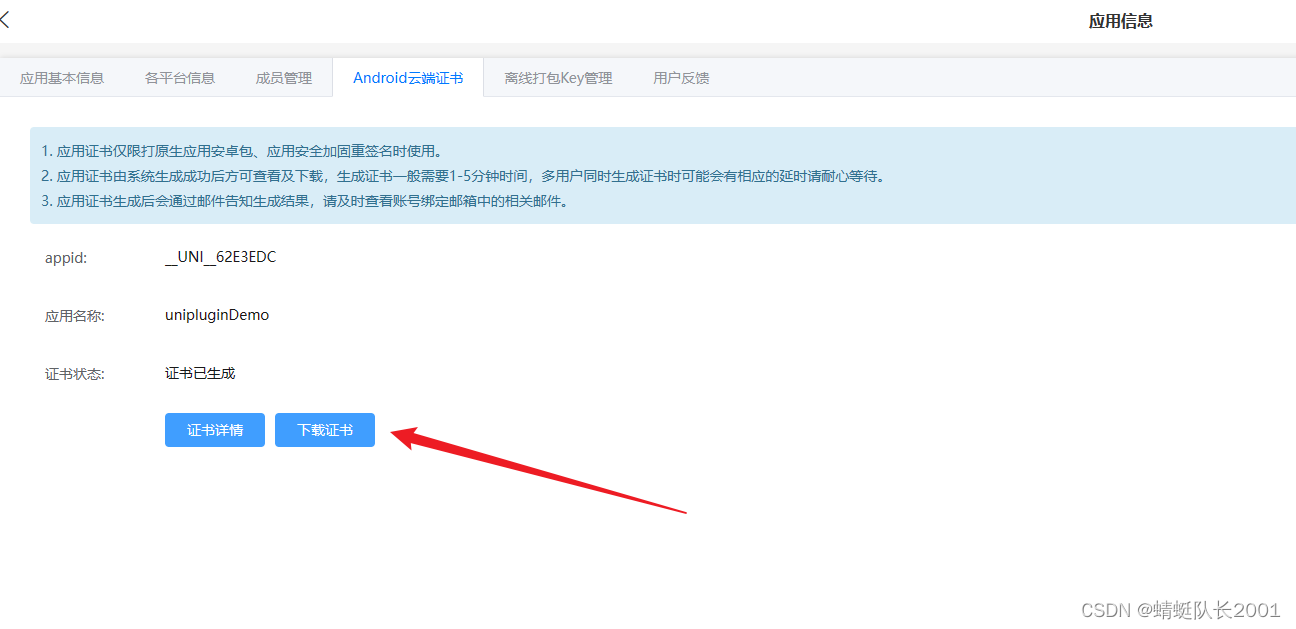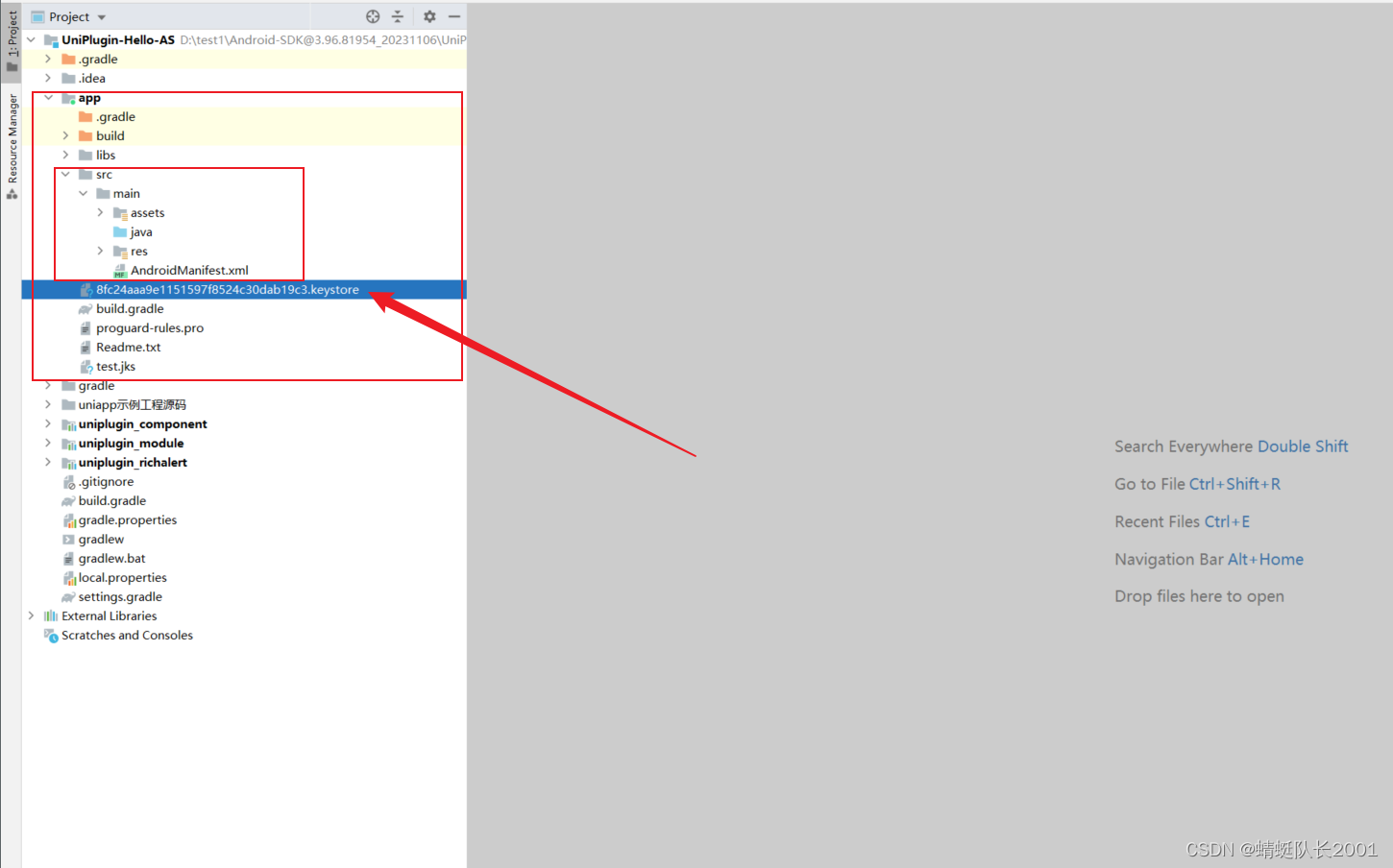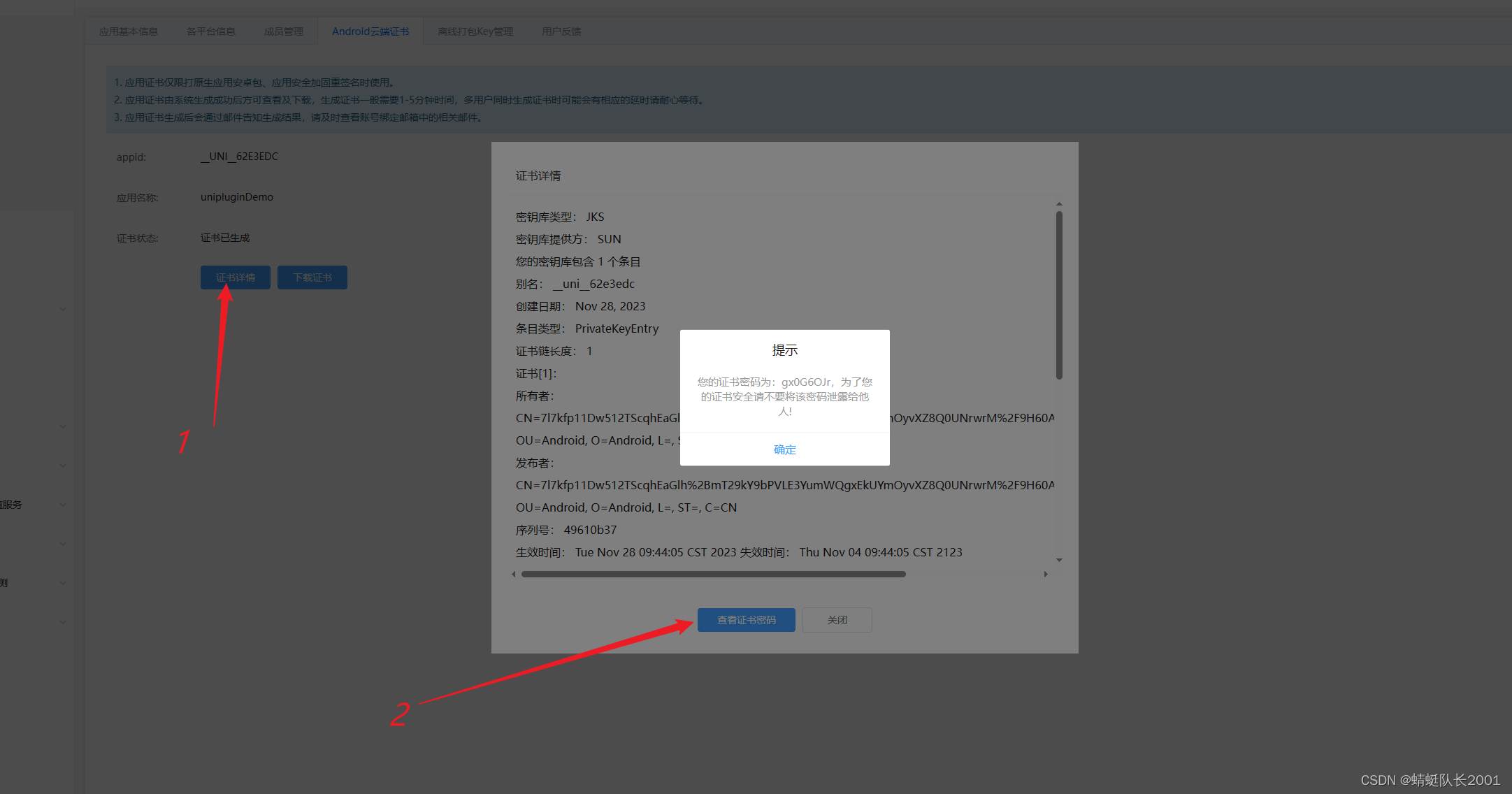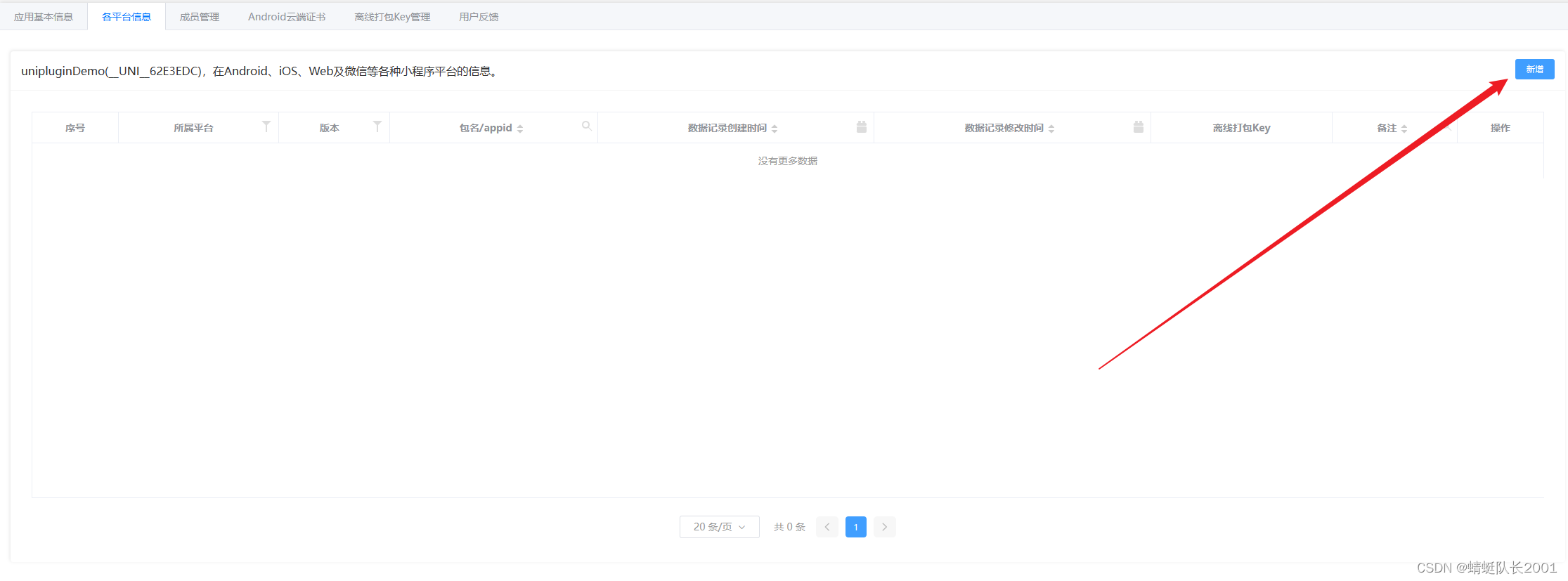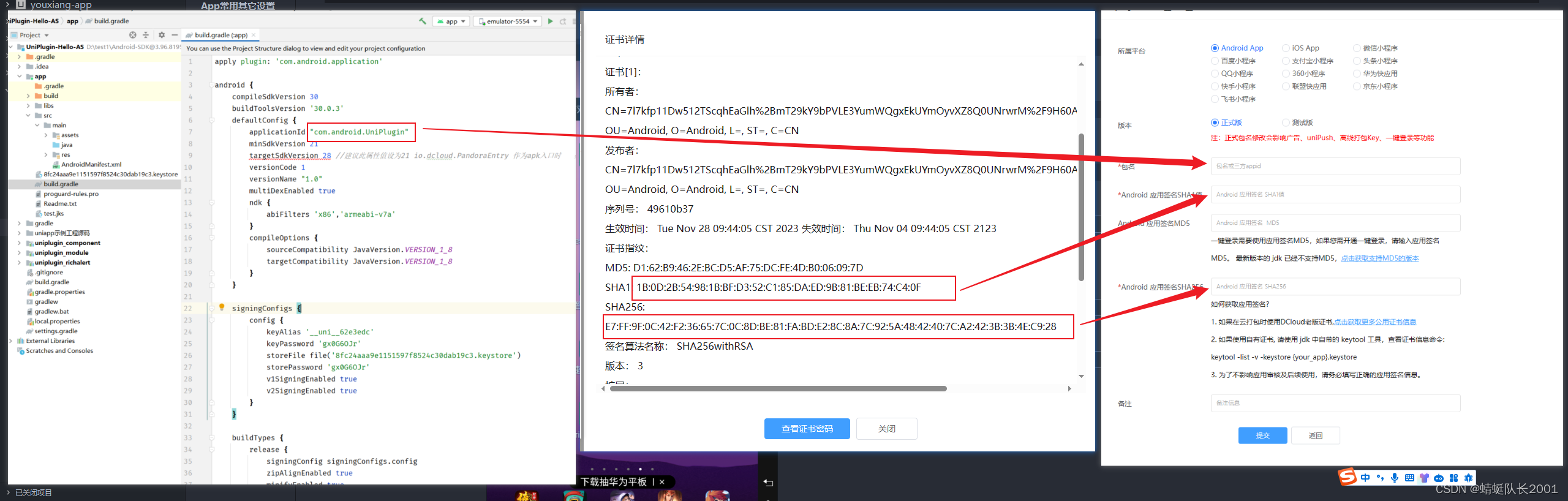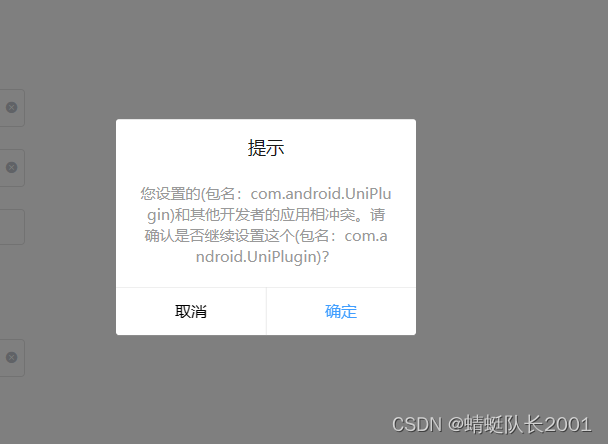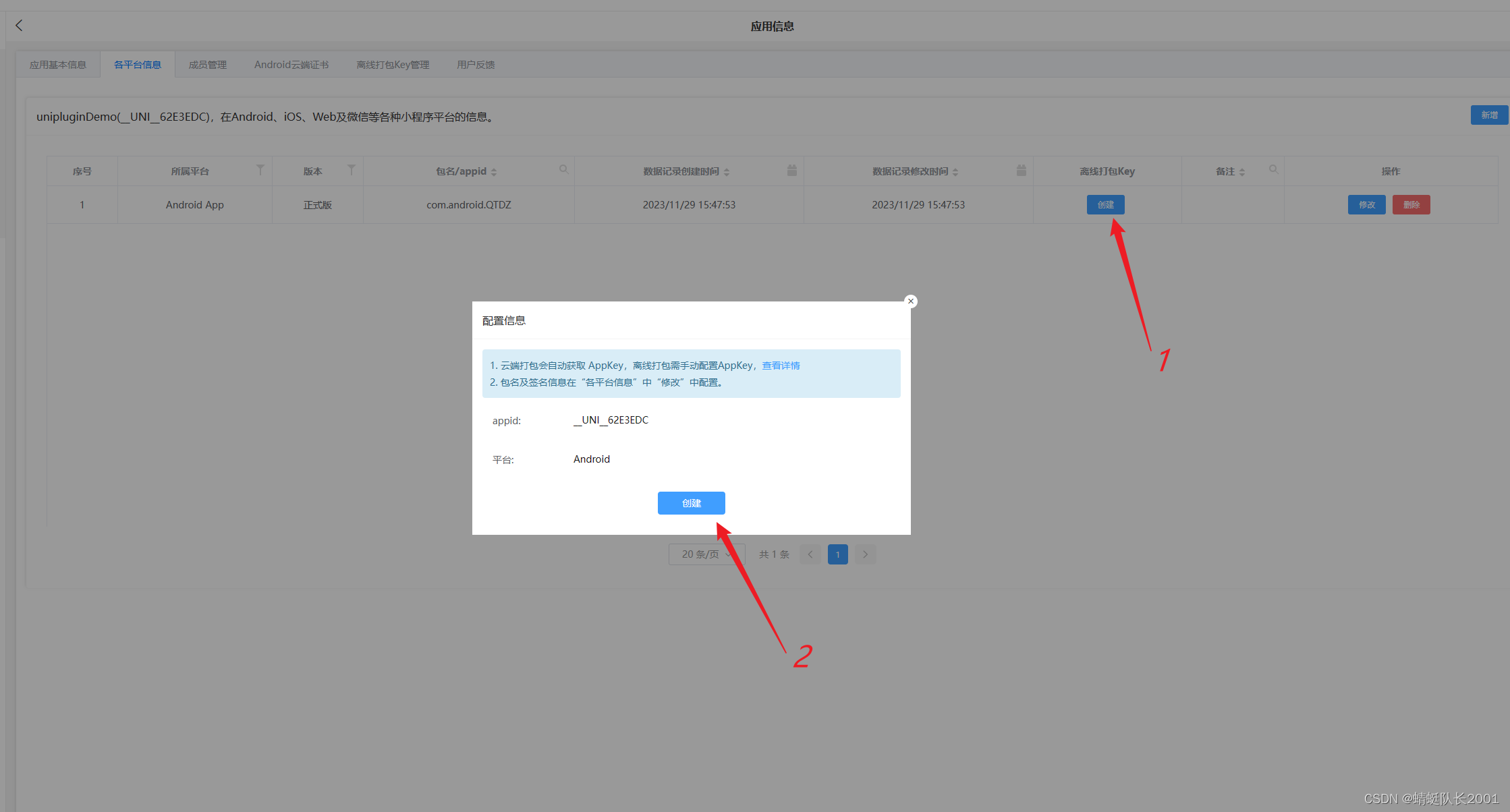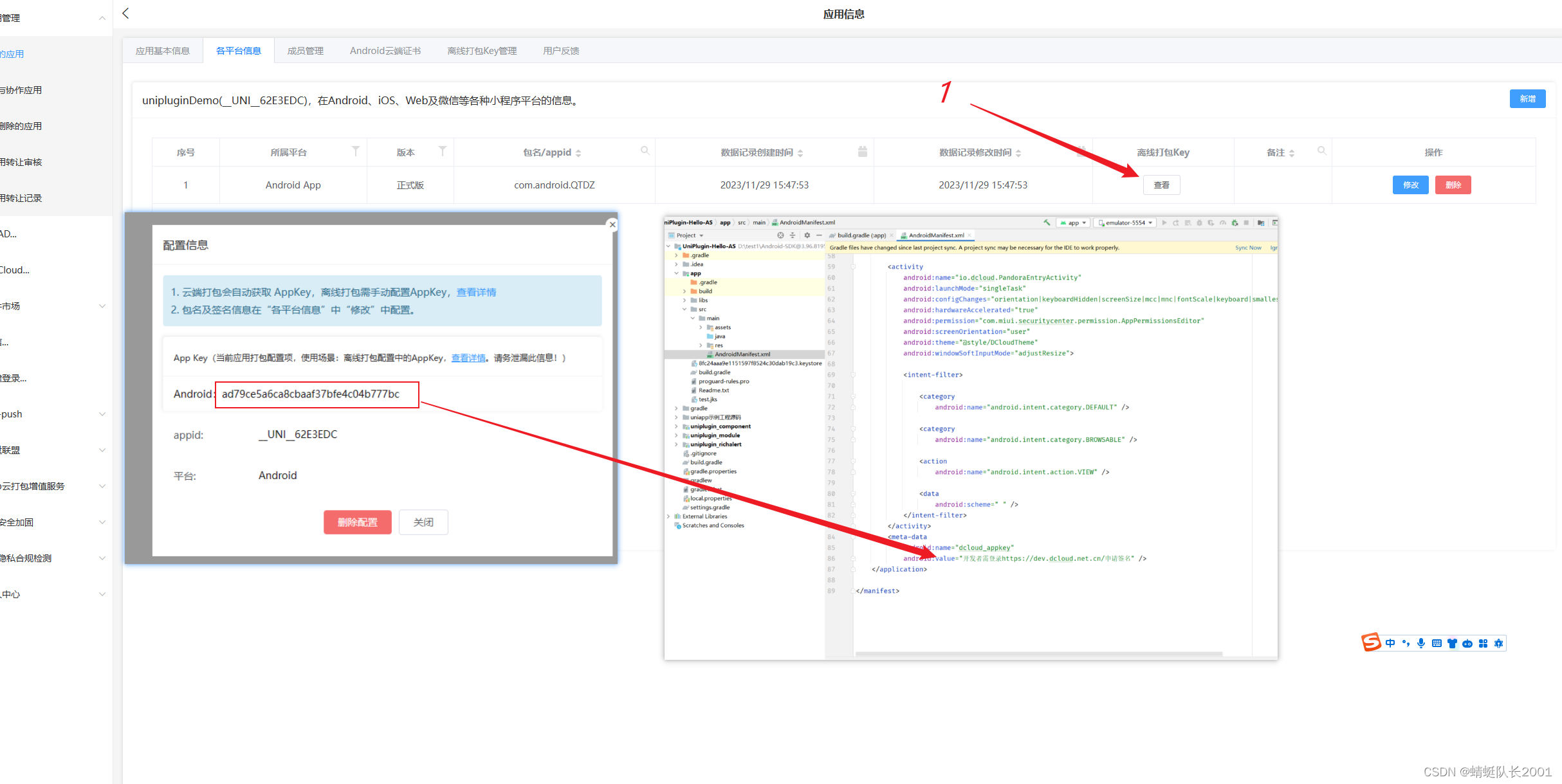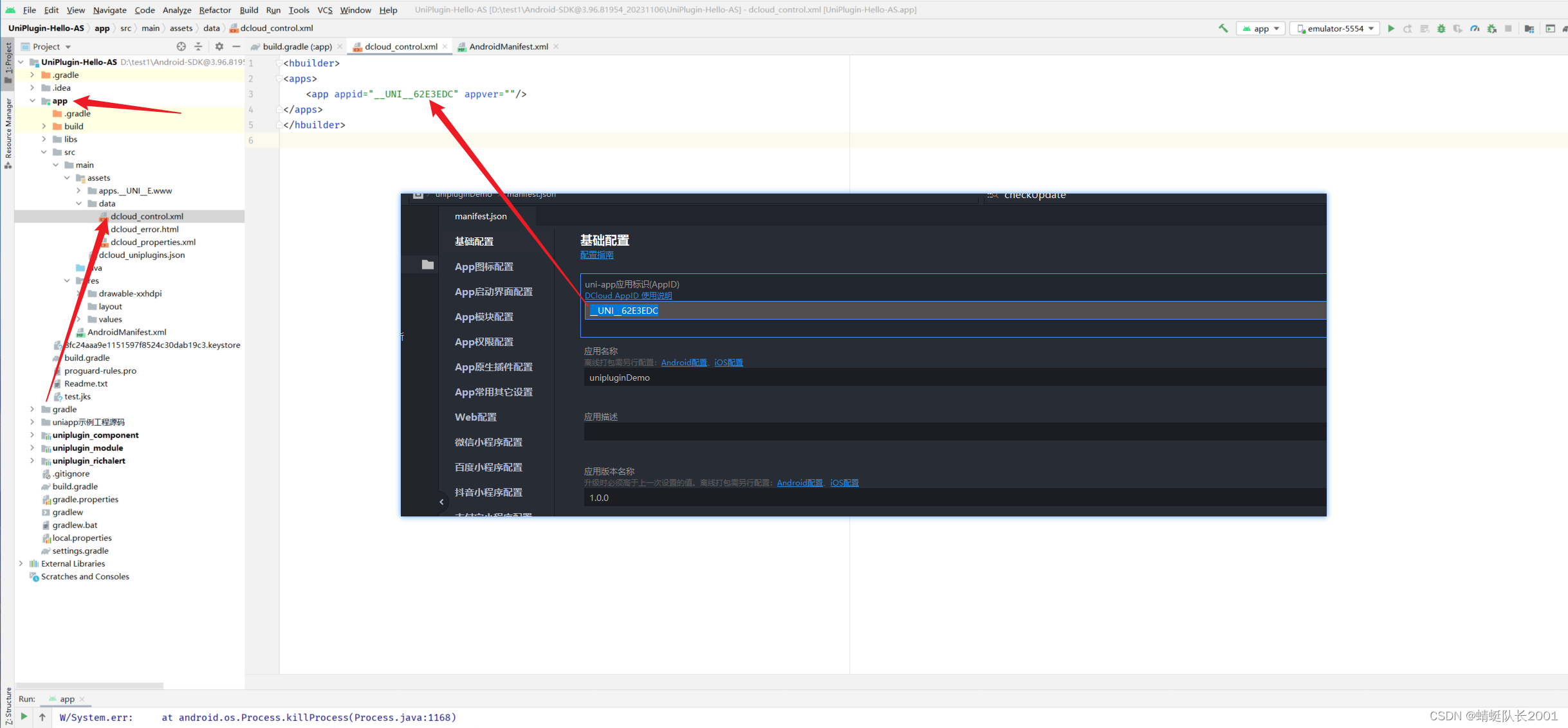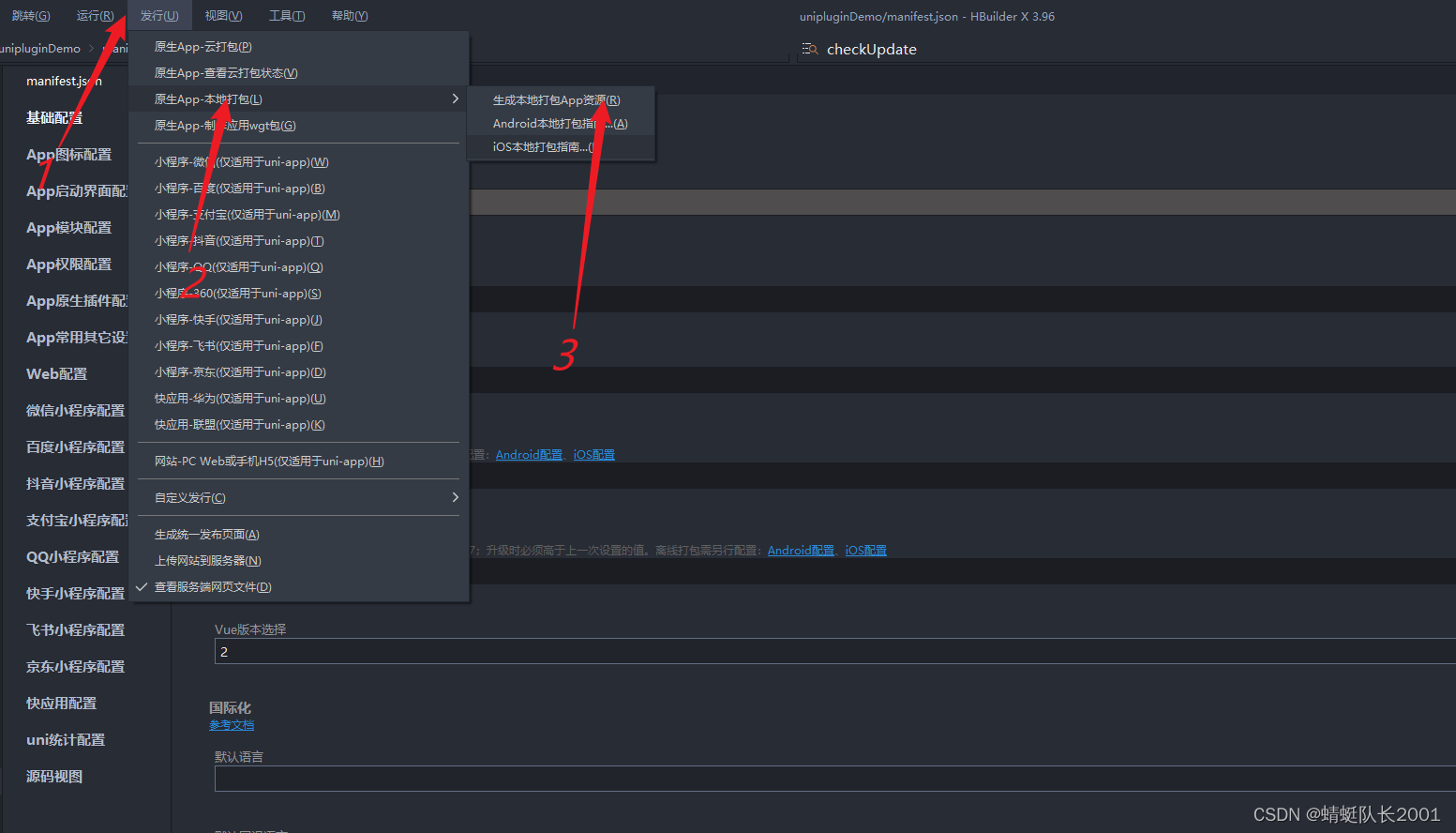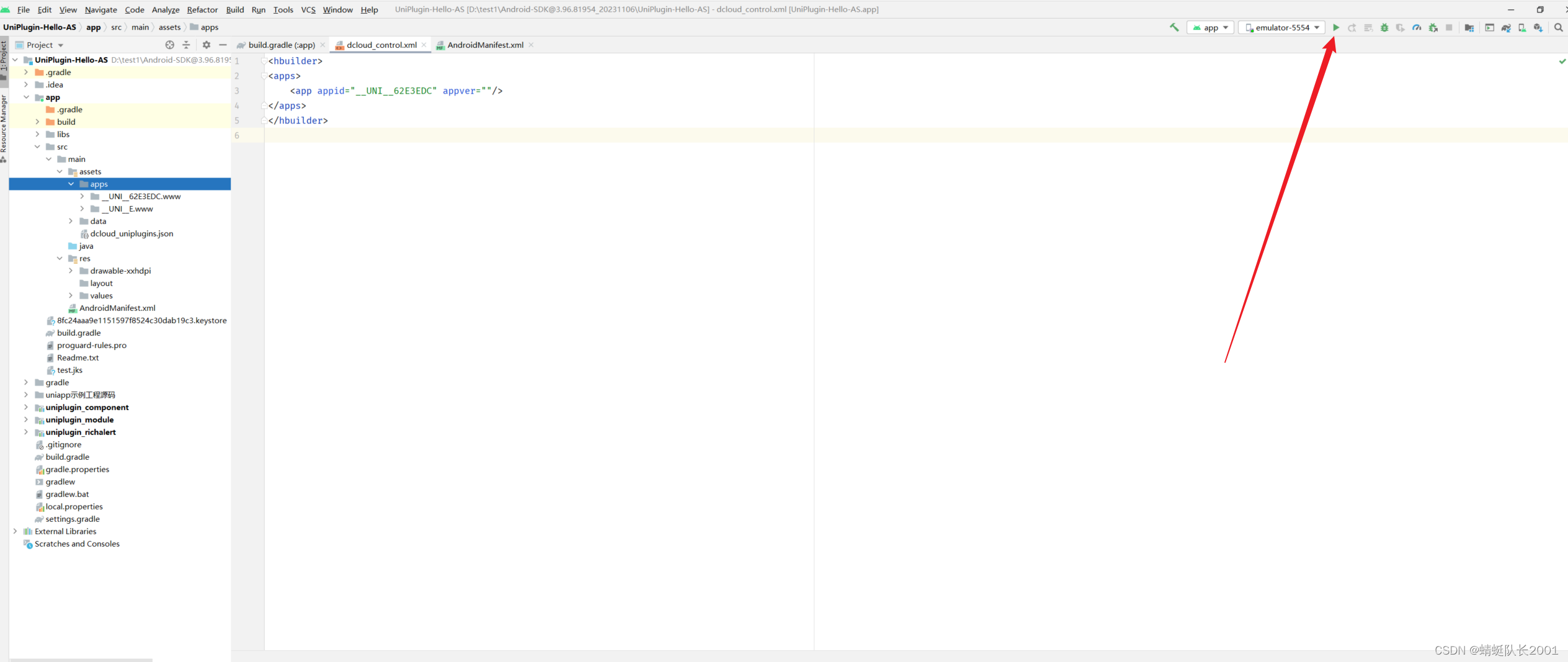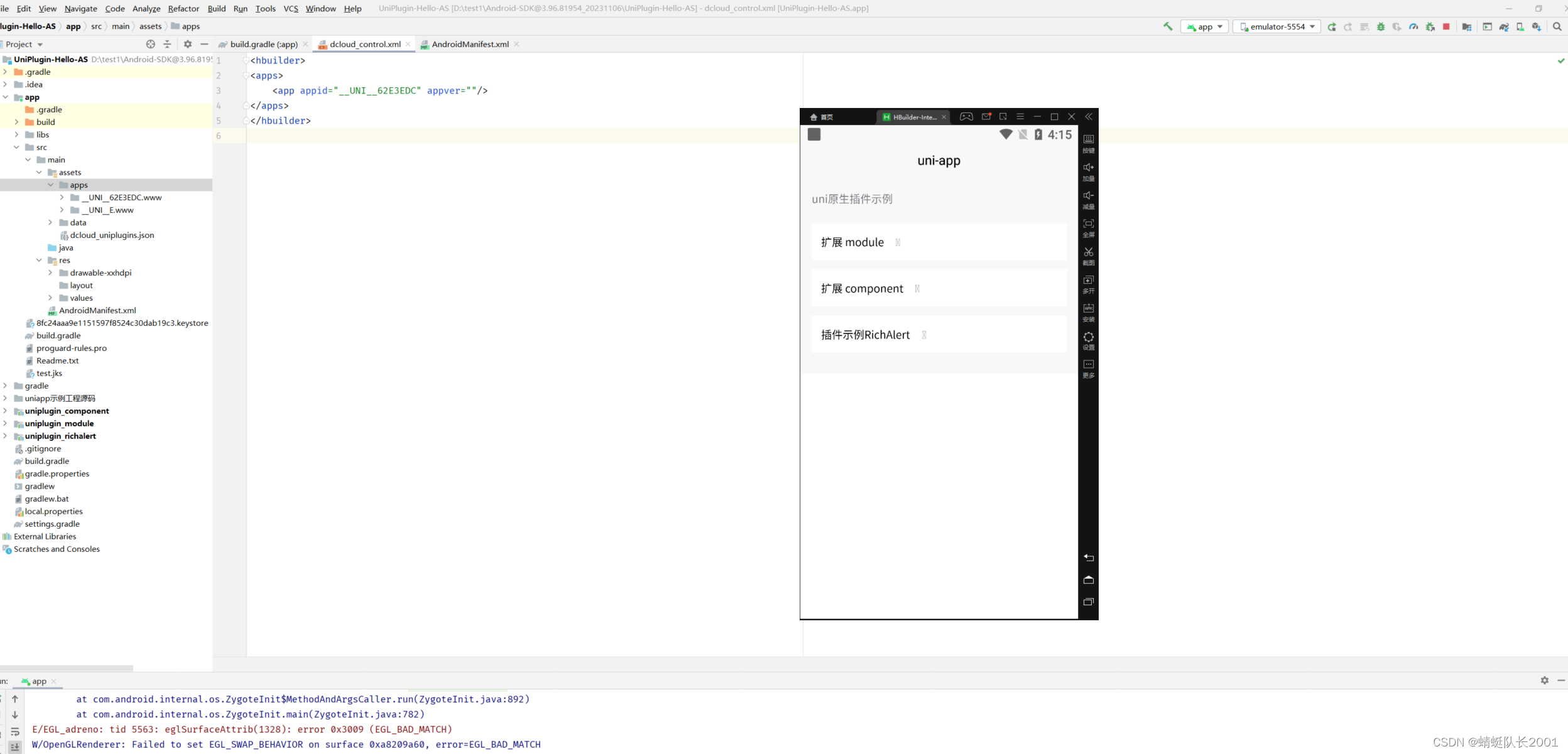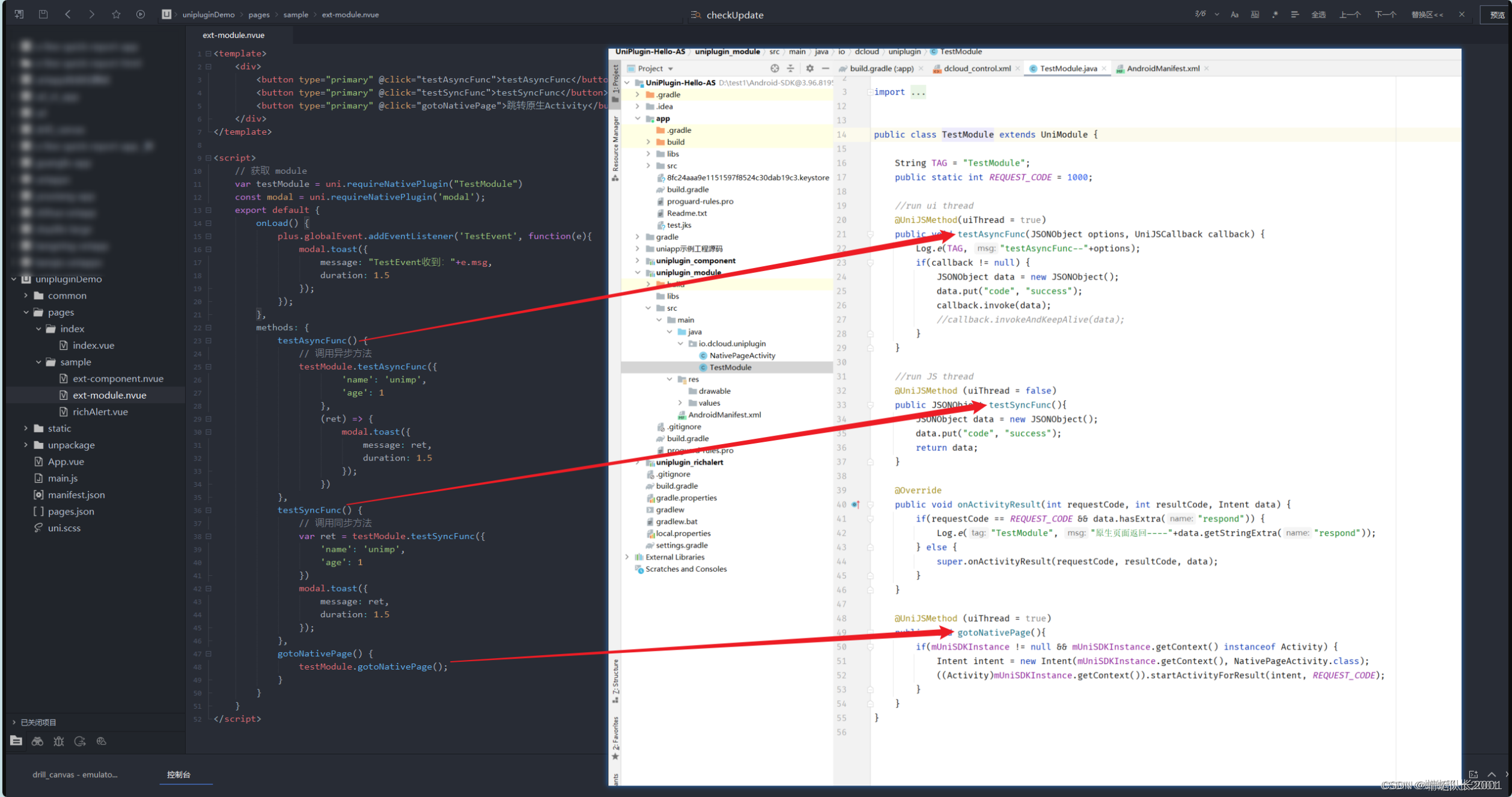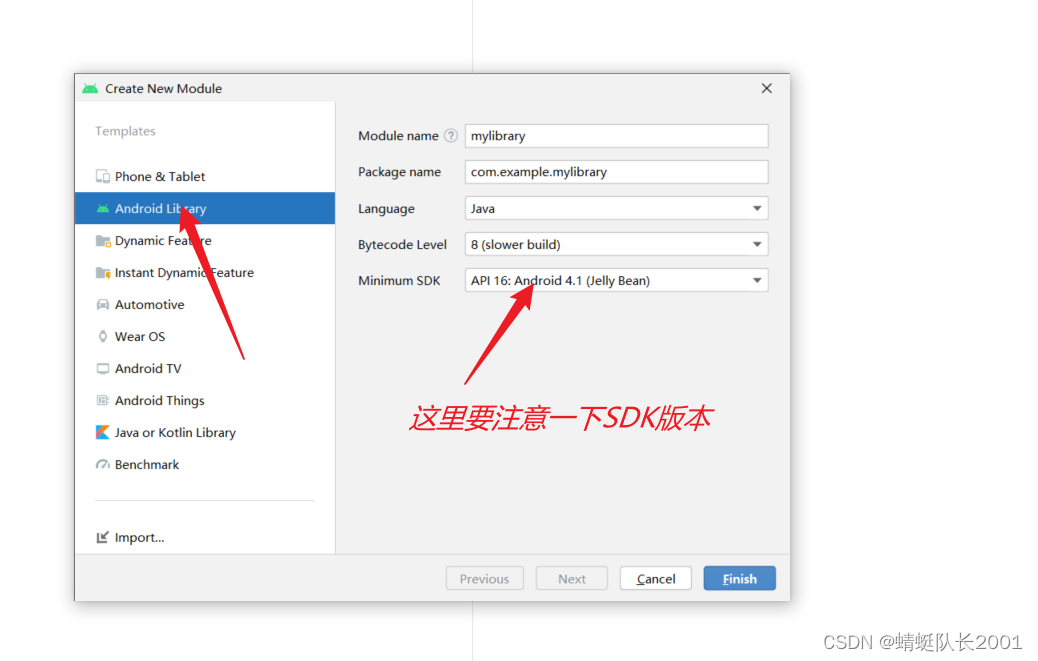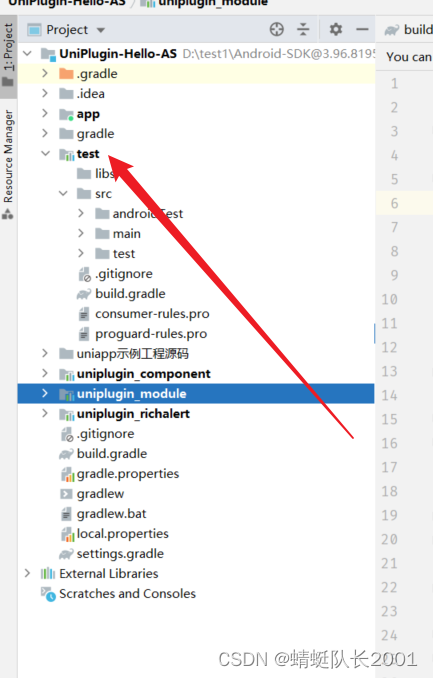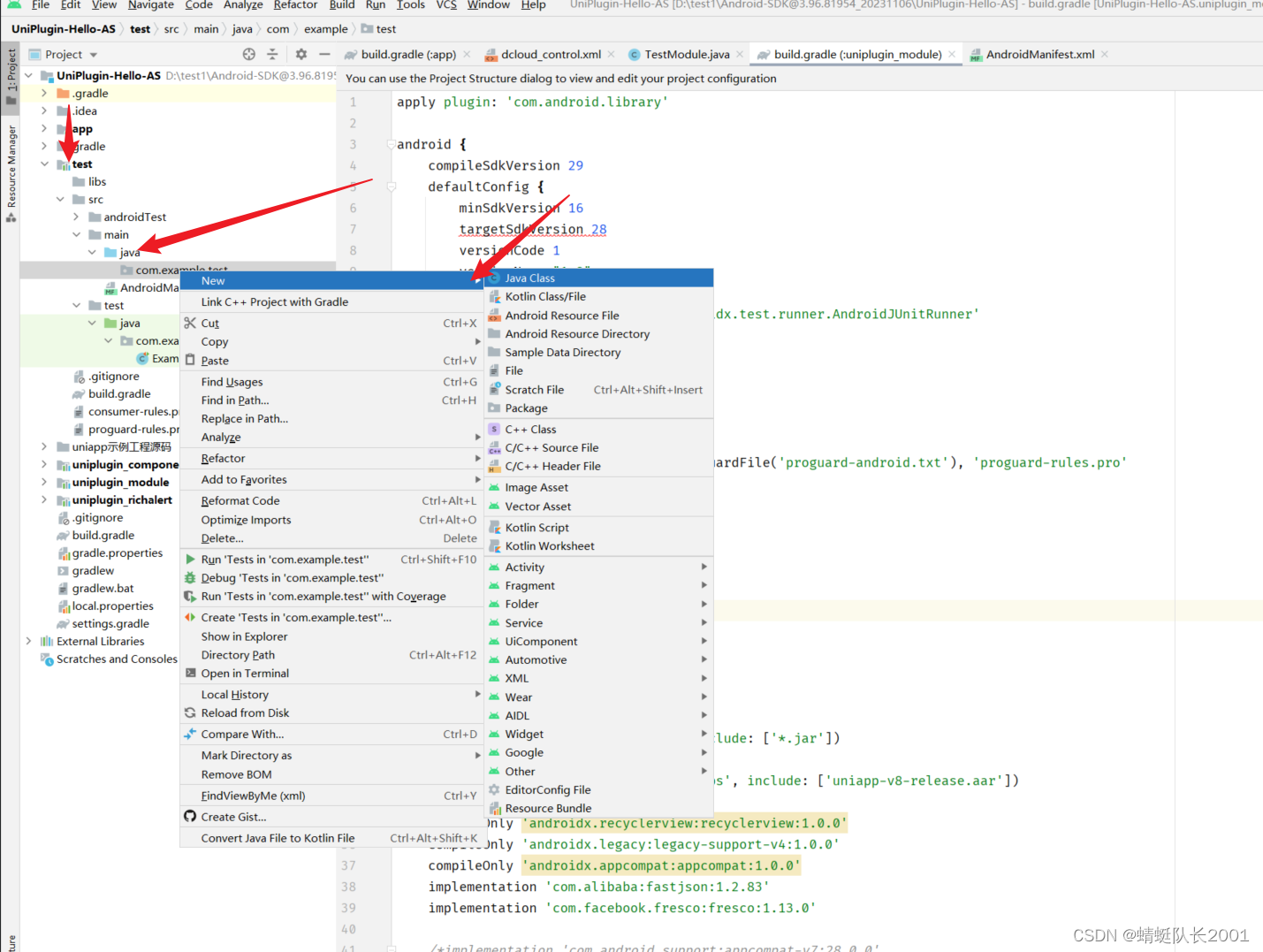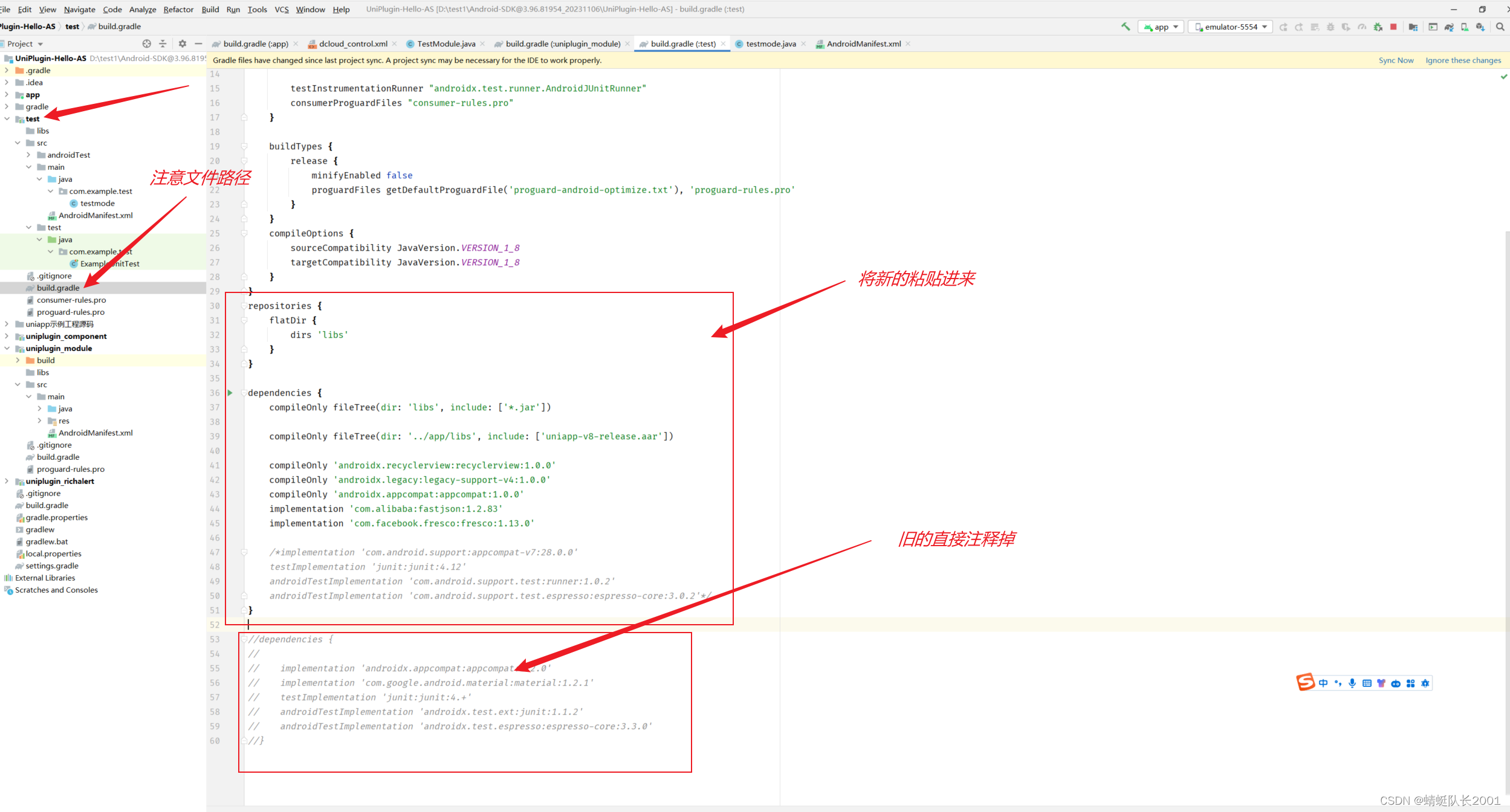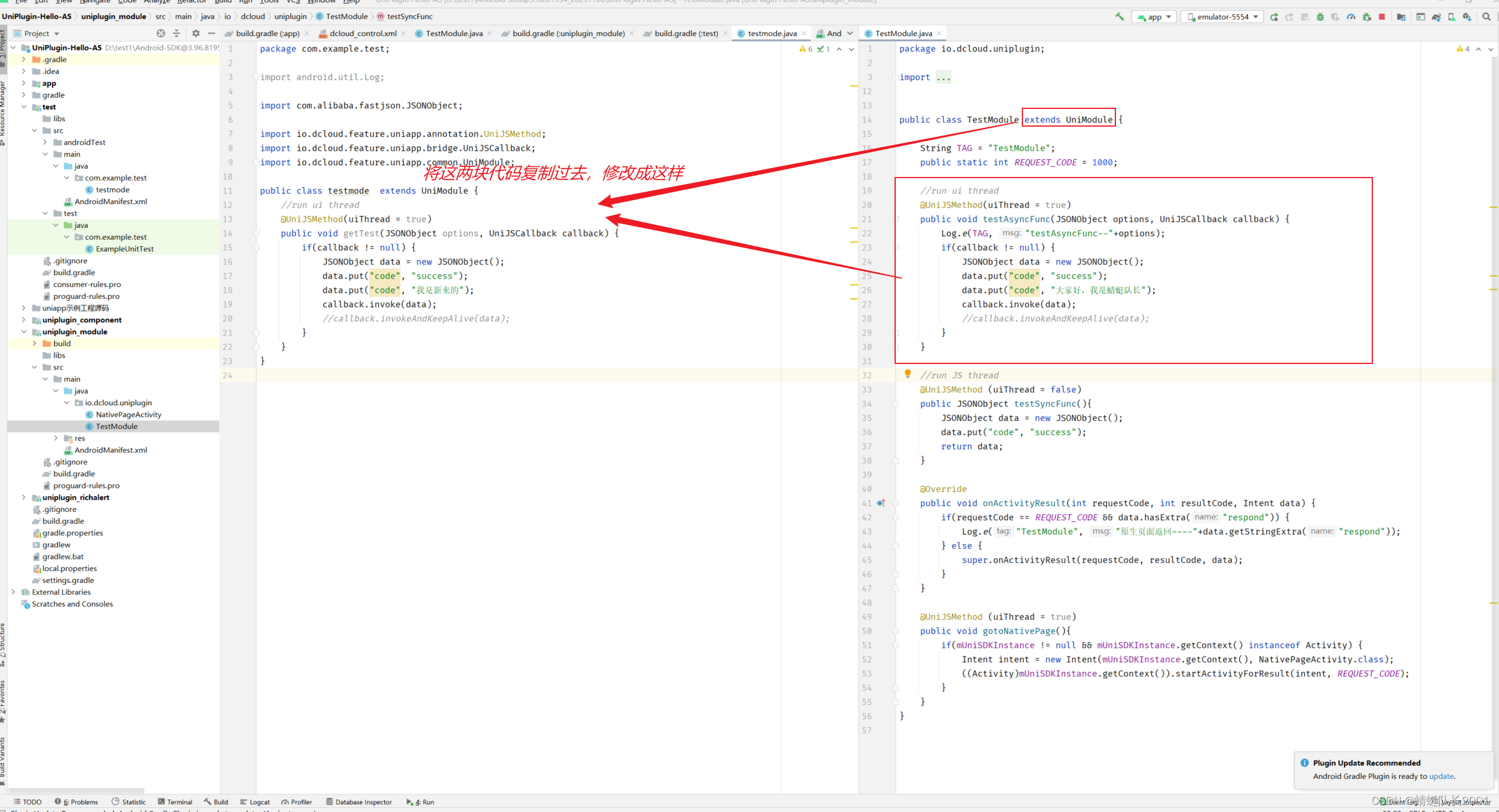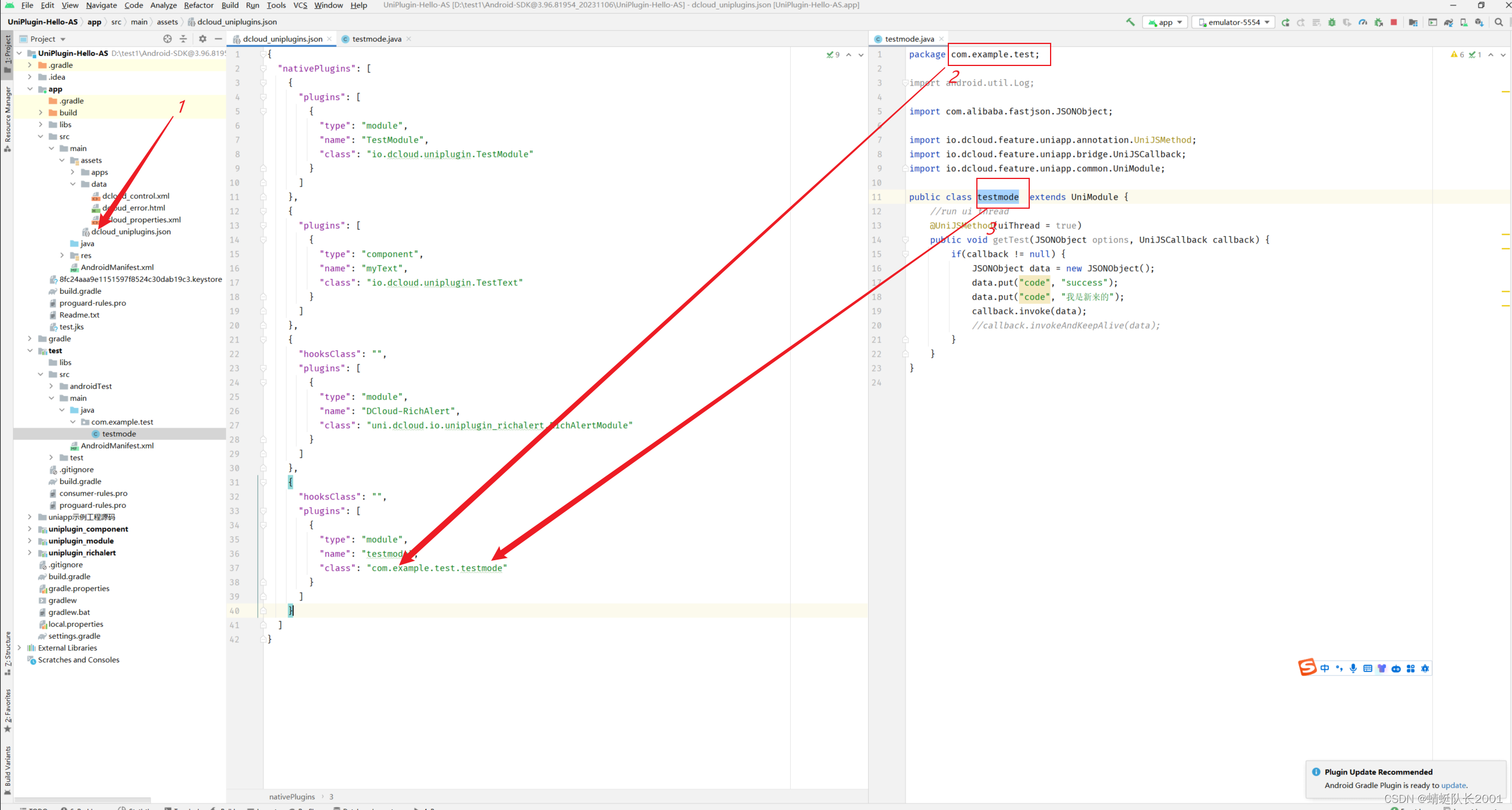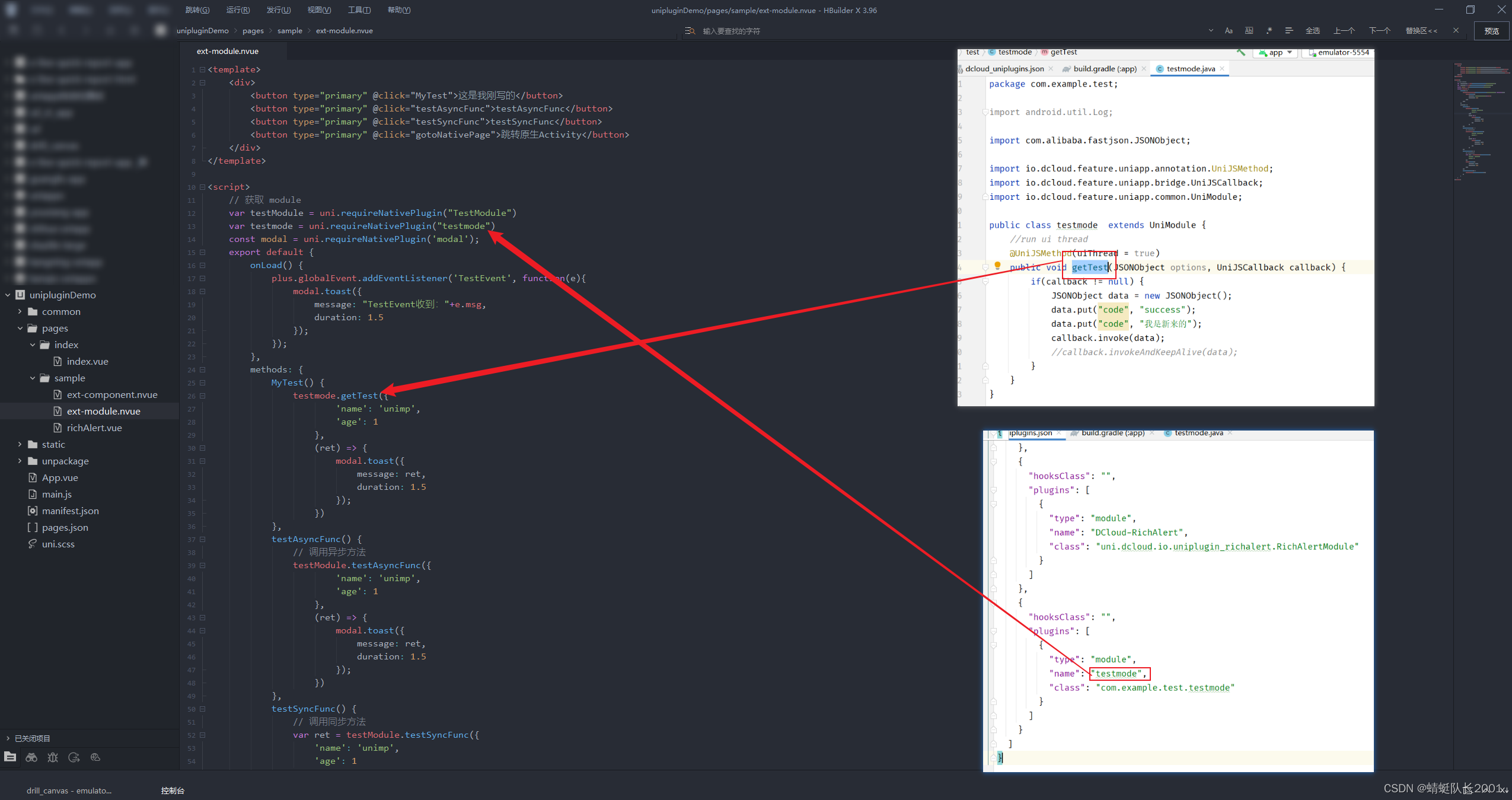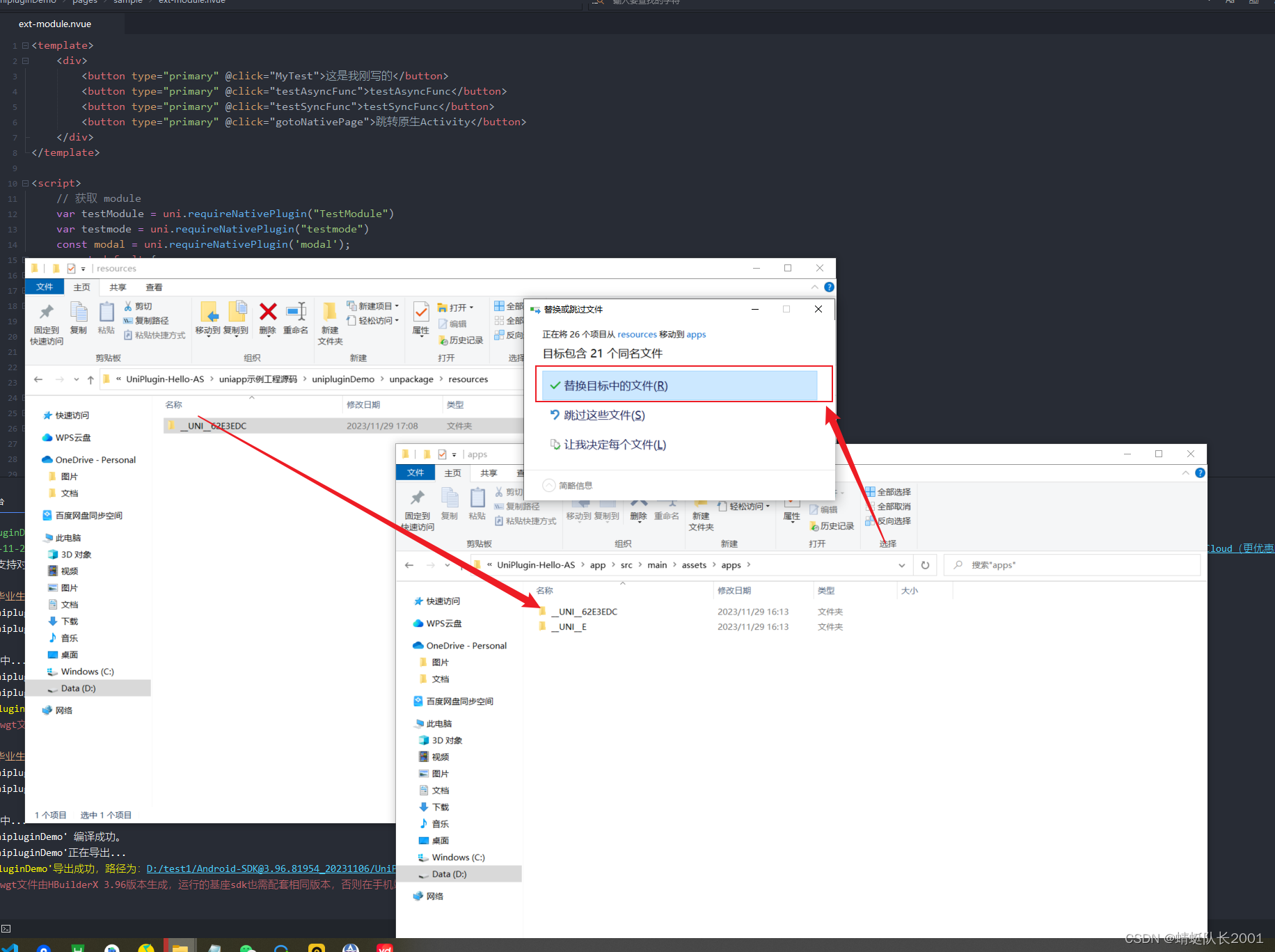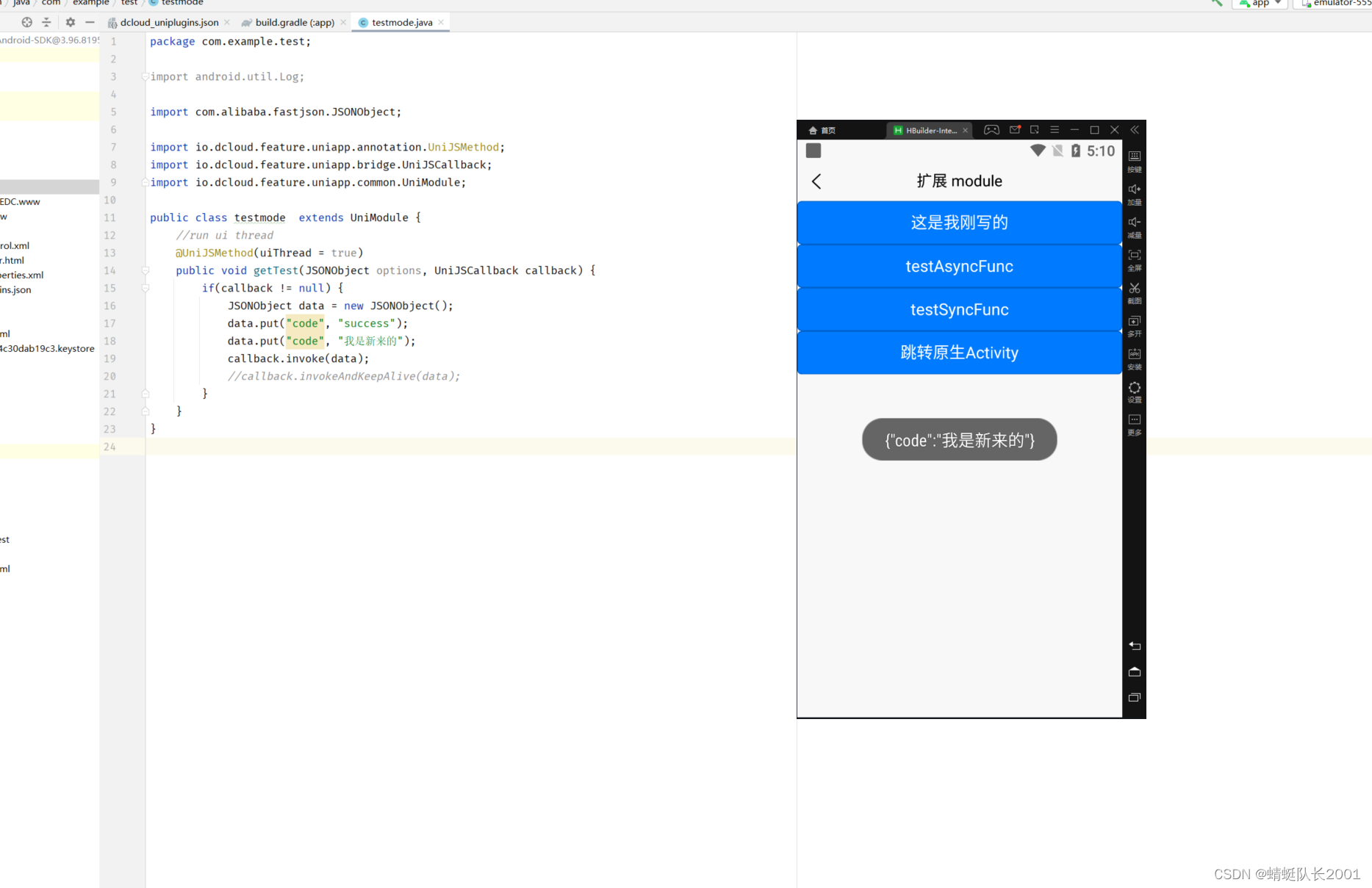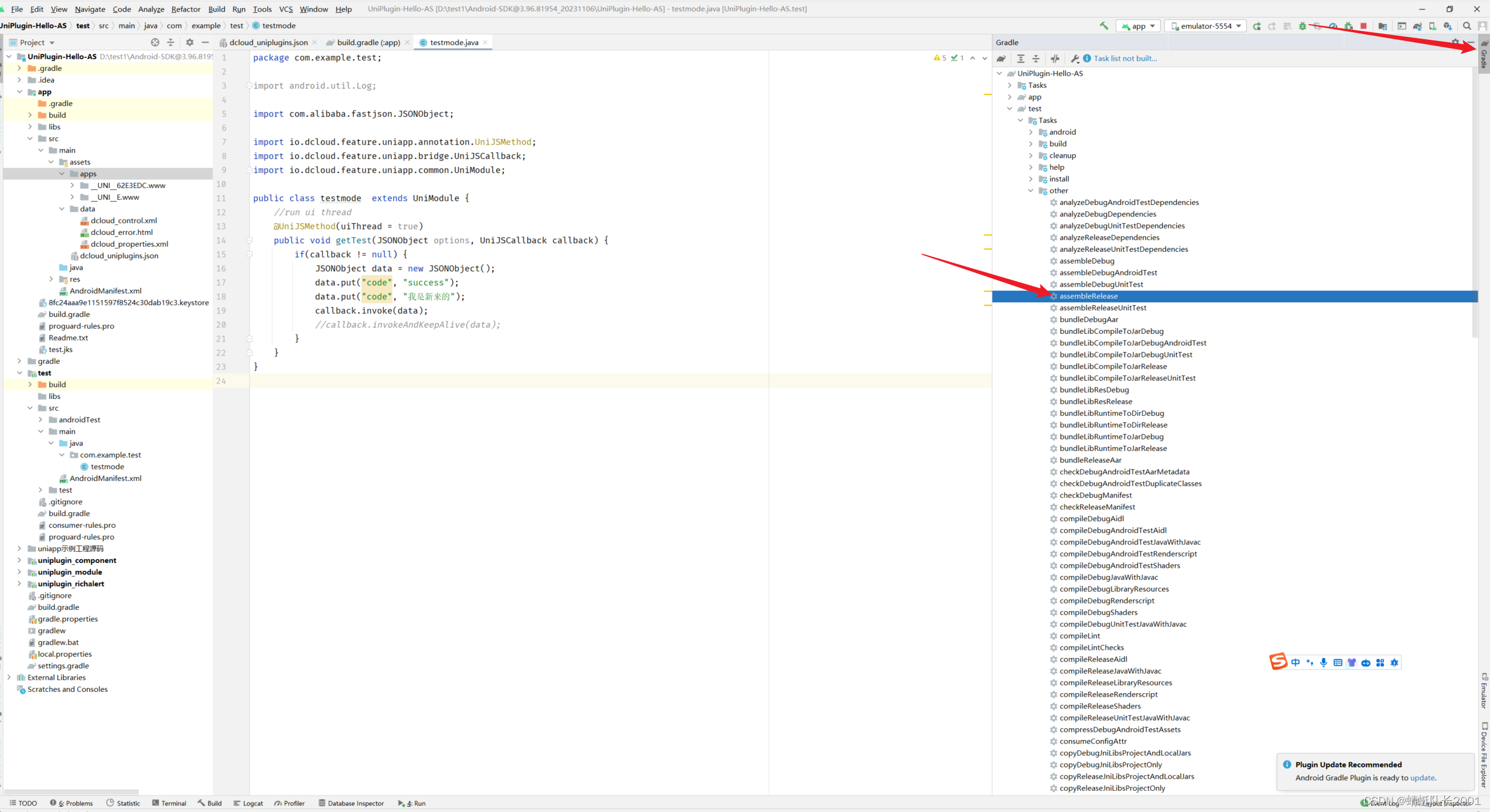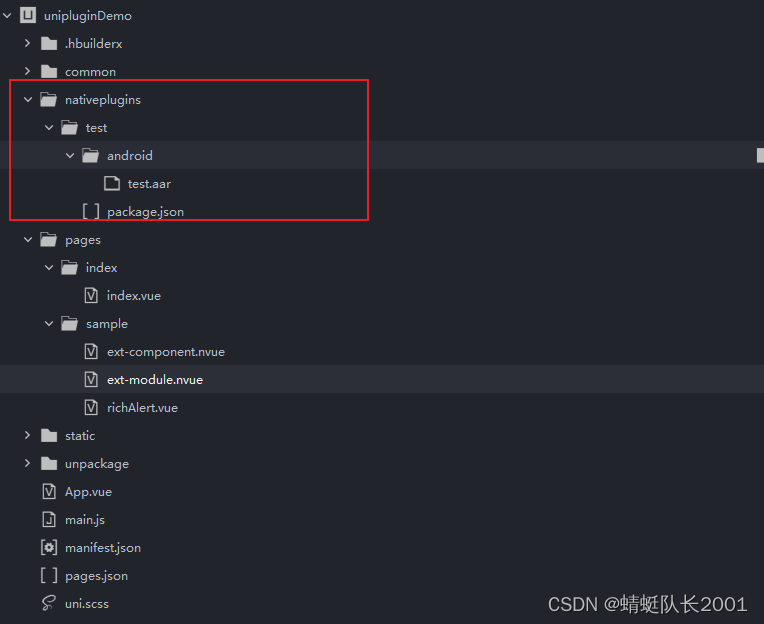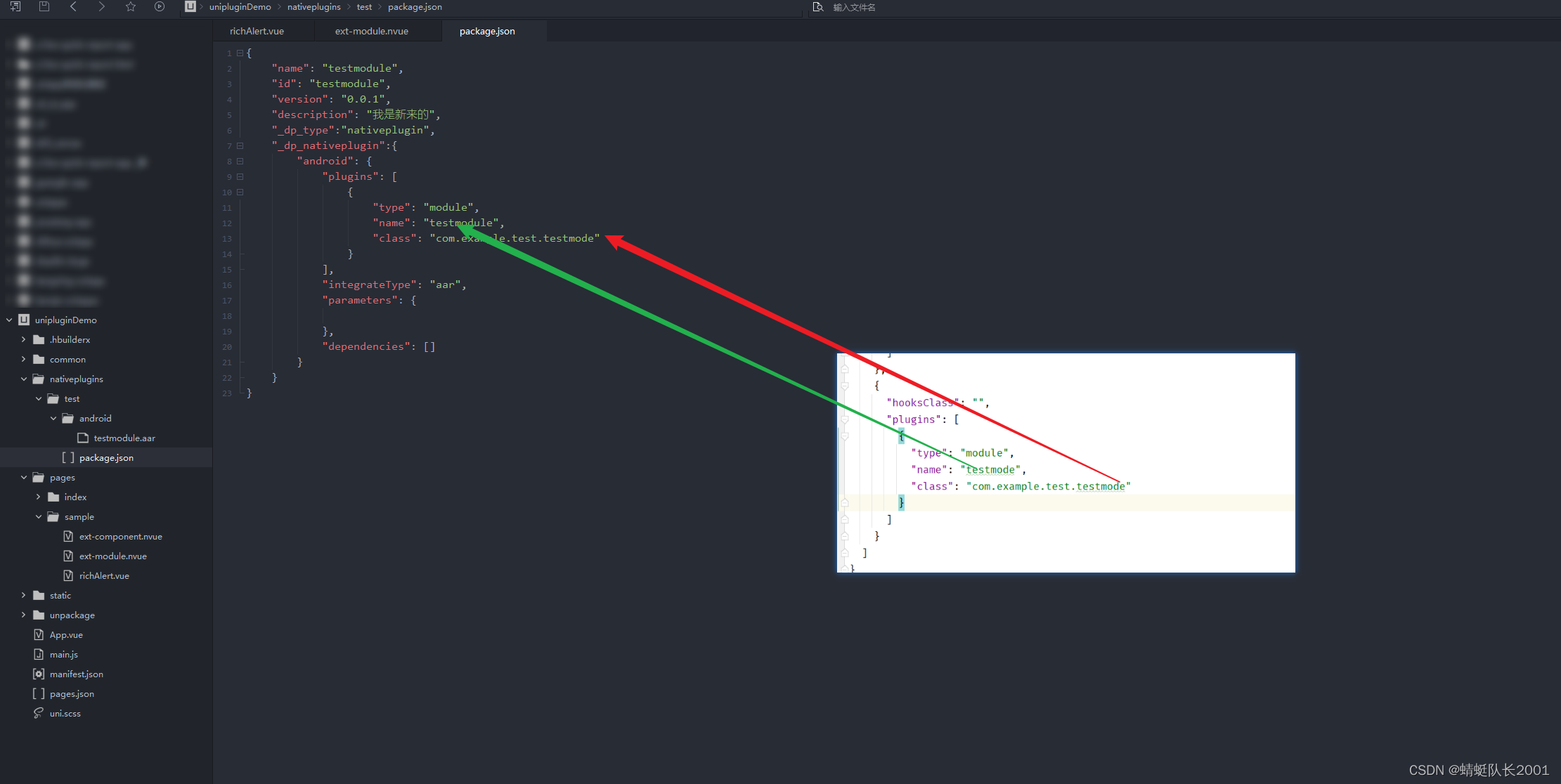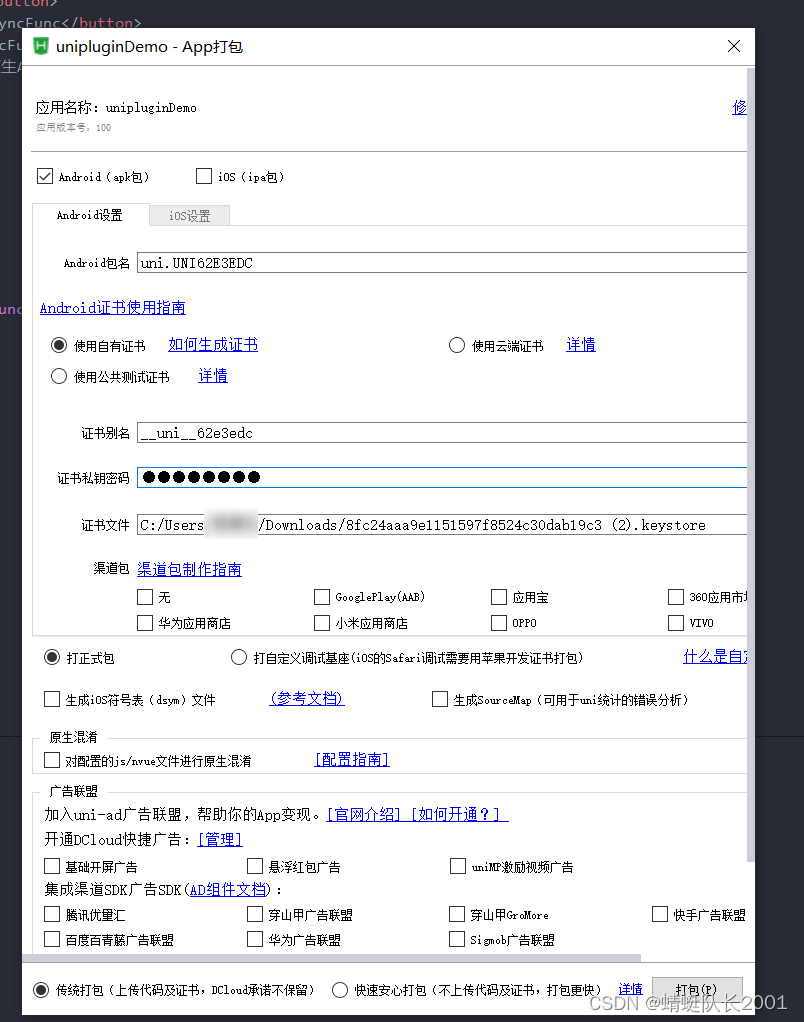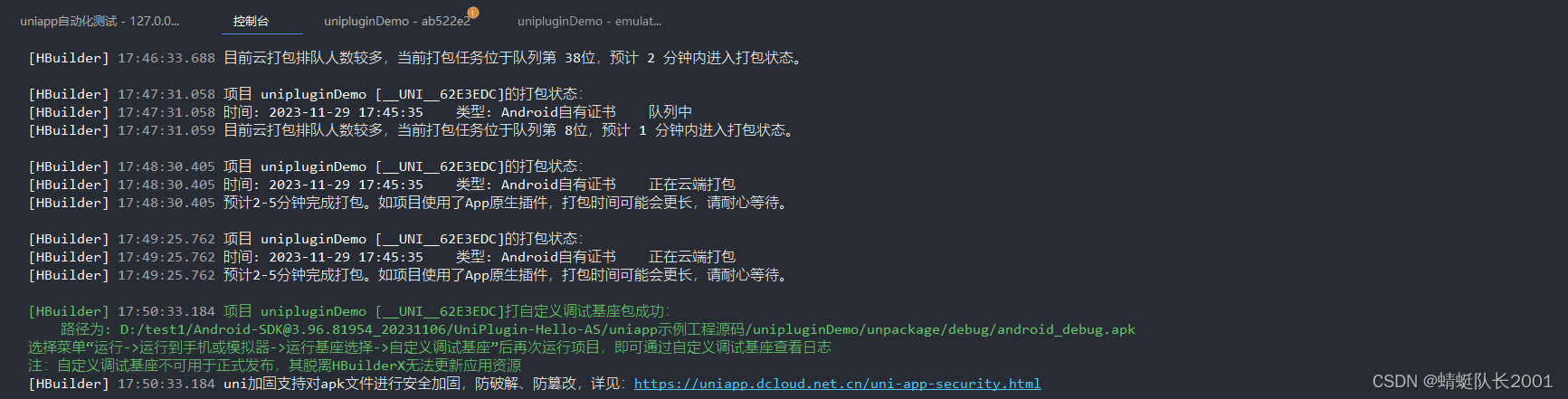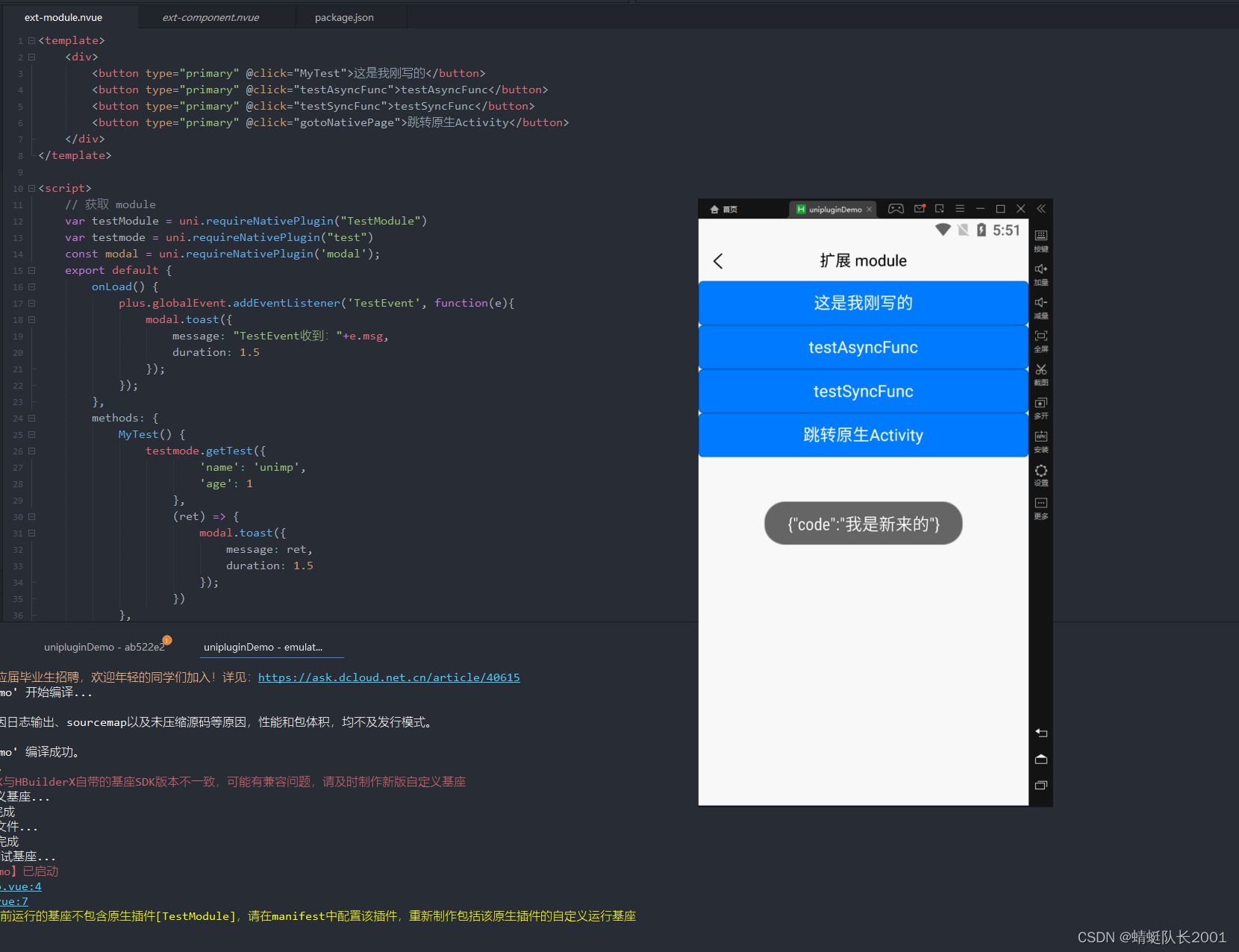uniapp原生Android插件开发入门教程 (最新版) |
您所在的位置:网站首页 › uniapp本地打包app难吗 › uniapp原生Android插件开发入门教程 (最新版) |
uniapp原生Android插件开发入门教程 (最新版)
|
前言:
前段时间写了一个点餐系统的项目,APP运行在商米收银机上,需要调用其内置打印机去打印小发票,但是uniapp不能直接调用Android设备,所以只能通过Android插件实现,但当时对于Android原生插件开发的了解还是一片空白,后面在插件商城找了一个插件并完美实现了打印功能,自那之后,就一直想学习一下Android插件开发。刚好最近公司事情不多,便认真学习了一下,但是学习过程中发现官方文档对初学者不是很友好。为了让后面的头同学少踩坑,特点花了时间整理出此篇贴文。希望此文能够帮助到您! 1.开发环境以下是我的开发环境,各位可根据自己的情况来,没必要跟我的一模一样
HBuilder X版本号3.96 Android Studio版本号 4.2.2 2.下载Android 离线SDK
下载完成后打开的zip文件是这样的
将该文件解压到电脑本地磁盘上 注意 : 保存该文件夹的路径不得包含中文,空格等非法字符,要不然Android Studio 打开会报错 这是我解压的文件路径 D:\test1\[email protected]_20231106
导入完成后,这个地方改成Project,方便预览文件
这个时候可以尝试运行一下这个模板项目,看有没有报错,第一次运行时间有点就,因为需要加载资源,耐心等待右下角进度条加载完成即可。
运行后发现无论是Android Studio还是模拟器都提示appkey错误,那么下面我们就去申请一下appkey等配置信息。 3.申请配置信息使用HBuilder打开uniapp示例工程源码下面的unipluginDem项目文件夹
打开manifest.json选择基础配置重新获取AppID
这个时候打开uniapp开发者后台就可以看到这个项目的信息 开发者后台
等待证书下载完成后将证书文件 复制到app文件下面,这里的目录需要注意一下,不要放错了
点击证书详情查看证书SHA1、SHA256秘钥和别名,点击查看证书密码,查看此证书密码,这些信息可先复制到其他地方,后面要用到。 将app 信息填写到build.gradle中 创建离线打包Key管理,离线打包key管理这个功能迁移到了各平台信息,单击 “点击前往”链接前往各平台信息选项卡
点击右上角新增按钮创建一个新的key
点击创建按钮后回弹窗下图最右侧的弹窗,把相应的信息填写进去
填写完成表单信息后点击提交按钮
这里会提示这个包名已经在其他开发者使用了,自己可以将包名改一下,改了就不会出现这个提示框 。 添加完成后列表中会出现一行新的数据,点击创建按钮
创建完成后点击查看按钮,将APP key 复制到AndroidManifest.xml下面的android:value中,
修改完成后记得同步一下信息 修改app文件下的 dcloud_control.xml 里面的 appid
生成本地打包APP资源
打包完成后点击导出路径
将打包文件复制到apps文件下面 补充 : 这里如果不好粘贴的话,将apps文件夹在外部打开,用电脑自带文件夹去操作
这个时候再运行一下
这个时候便运行成功了
下面我们以前分析一下案例代码,在uniapp的ext-module页面中中分别调用了testAsyncFunc、testSyncFunc、gotoNativePage三个方法,而在Android的TestModule java文件中同样有这三个方法说明uniapp调用的就是这三个方法,我看可以改一下里面的返回值内容,看一下代码运行是否正常。
修改返回信息后,页面内容变化了,说明上面分析的没错,并且代码运行正常,可以进行下一步
下面我们自己创建一个module试试
这里我选择的是Android 4.1 最低版本,大家跟可以跟我一样,也可以根据自己的情况来。
创建完成后在这里可以看到创建的文件夹
创建一个java文件,这里是创建在com.example.test 这个包下面
复制 uniplugin_module文件夹下面 build.gradle 配置文件里面的内容,这里只要复制我框起来的就可以了。
将复制来的内容粘贴到新我们刚刚创建的test文件夹下面的build.gradle中。
下面开始编辑新建的Java文件,为了少出错,咱们还是先选择复制粘贴他原本的代码,后期自己可以根据之身情况修改代码,为了方便复制代码和比对代码,将代码窗口切换传左右两侧显示。 将TestModule里面的代码复杂到我们刚刚创建的java文件中,这里Android Studio 通常会自动帮你导入相应的包,不需要单独复制。
以下是我 的代码 package com.example.test; import android.util.Log; import com.alibaba.fastjson.JSONObject; import io.dcloud.feature.uniapp.annotation.UniJSMethod; import io.dcloud.feature.uniapp.bridge.UniJSCallback; import io.dcloud.feature.uniapp.common.UniModule; public class testmode extends UniModule { //run ui thread @UniJSMethod(uiThread = true) public void getTest(JSONObject options, UniJSCallback callback) { if(callback != null) { JSONObject data = new JSONObject(); data.put("code", "success"); data.put("code", "我是新来的"); callback.invoke(data); //callback.invokeAndKeepAlive(data); } } }注册插件 这里需要在app\src\main\assets目录下打开dcloud_uniplugins.json文件,将我们刚刚创建的包名以及类名复制进去格式为"包名"+类名 ,type这里填module
引入插件 在插件项目app目录下的build.gradle文件中,添加我们刚刚注册的插件这里的名称就是我们刚刚创建的文件名称
在HBuider中编辑uniapp代码,这里requireNativePlugin引入的就是我们刚刚注册插件时填写的name,方法名就是我们在Java文件里面定义的方法名。
以下是我这边ext-module.nvue文件里的代码 这是我刚写的 testAsyncFunc testSyncFunc 跳转原生Activity // 获取 module var testModule = uni.requireNativePlugin("TestModule") var testmode = uni.requireNativePlugin("testmodule") const modal = uni.requireNativePlugin('modal'); export default { onLoad() { plus.globalEvent.addEventListener('TestEvent', function(e){ modal.toast({ message: "TestEvent收到:"+e.msg, duration: 1.5 }); }); }, methods: { MyTest() { testmode.getTest({ 'name': 'unimp', 'age': 1 }, (ret) => { modal.toast({ message: ret, duration: 1.5 }); }) }, testAsyncFunc() { // 调用异步方法 testModule.testAsyncFunc({ 'name': 'unimp', 'age': 1 }, (ret) => { modal.toast({ message: ret, duration: 1.5 }); }) }, testSyncFunc() { // 调用同步方法 var ret = testModule.testSyncFunc({ 'name': 'unimp', 'age': 1 }) modal.toast({ message: ret, duration: 1.5 }); }, gotoNativePage() { testModule.gotoNativePage(); } } }代码写完后重新打一个 打包APP资源,打包教程文章前半部分有,可以直接按照前面的方法打包。 打包完成后替换掉原来的打包文件,这里替换的是Android Studio里面的文件。
替换完成后重新运行一下,这里可以看到我们刚刚新加的功能已经能够正常使用
打包插件打包之前需要检测一下SDK版本,如果插件于uniapp里面的SDK里面设置的SDK版本不一致打包会报错。 点击Android Studio窗口右侧的Gradle在我们刚刚创建的文件夹下面找到assembleRelease,点击即可打包编译。
编译完成后左侧文件目录中找到目录为test/build/outputs/aar/test-release.aar 的打包产物
将打包产物复制到uniapp中,这里需要事先创建好一下文件目录 nativeplugins 、test、Android、package.json 其中Android、package.json为同等级。
目录创建完成后需要编辑一下package.json文件,这里的class就是我们注册插件时填写的class,name和type也是。
这是 package.json 里面的代码 { "name": "testmodule", "id": "testmodule", "version": "0.0.1", "description": "我是新来的", "_dp_type":"nativeplugin", "_dp_nativeplugin":{ "android": { "plugins": [ { "type": "module", "name": "testmodule", "class": "com.example.test.testmode" } ], "integrateType": "aar", "parameters": { }, "dependencies": [] } } }下面就可以打包一个出来试试看,这里的证书就是我们前面申请的证书,
打包完成后安装到模拟器运行正常。 这也是我第一次写这么长的贴文,写的不是很好,希望各位见谅。 |
【本文地址】
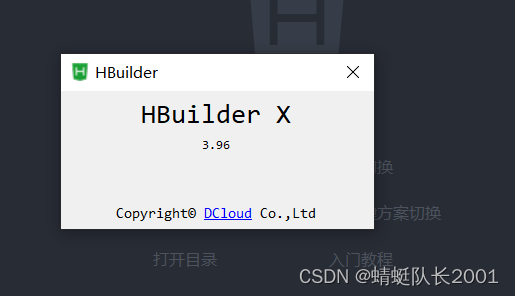


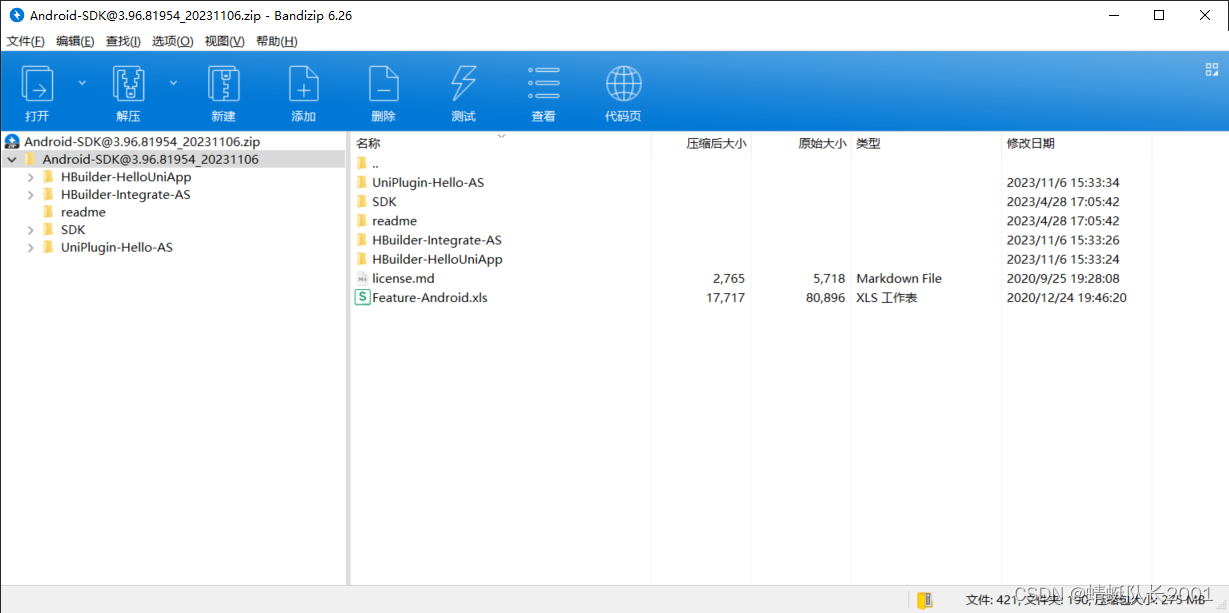
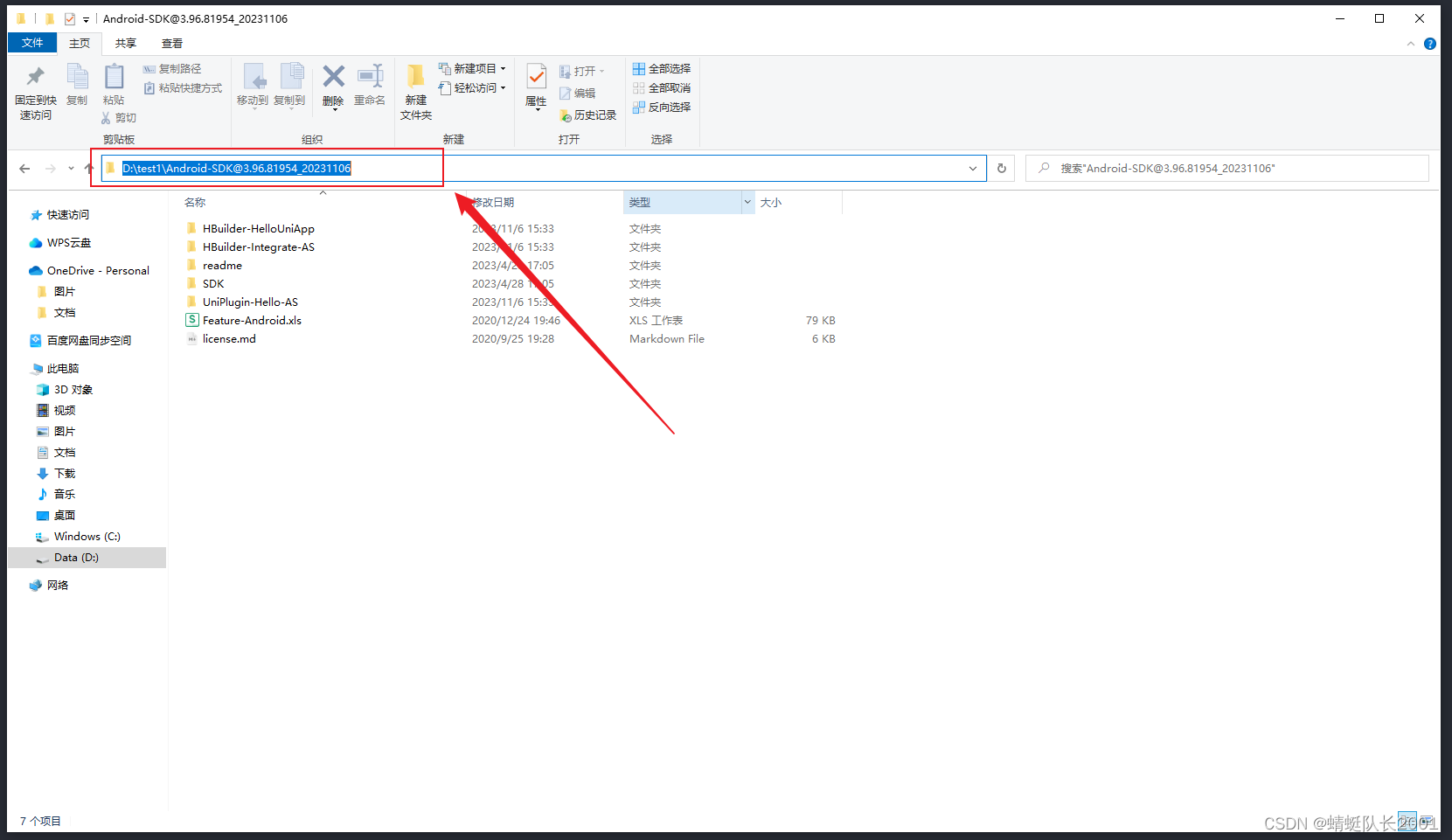
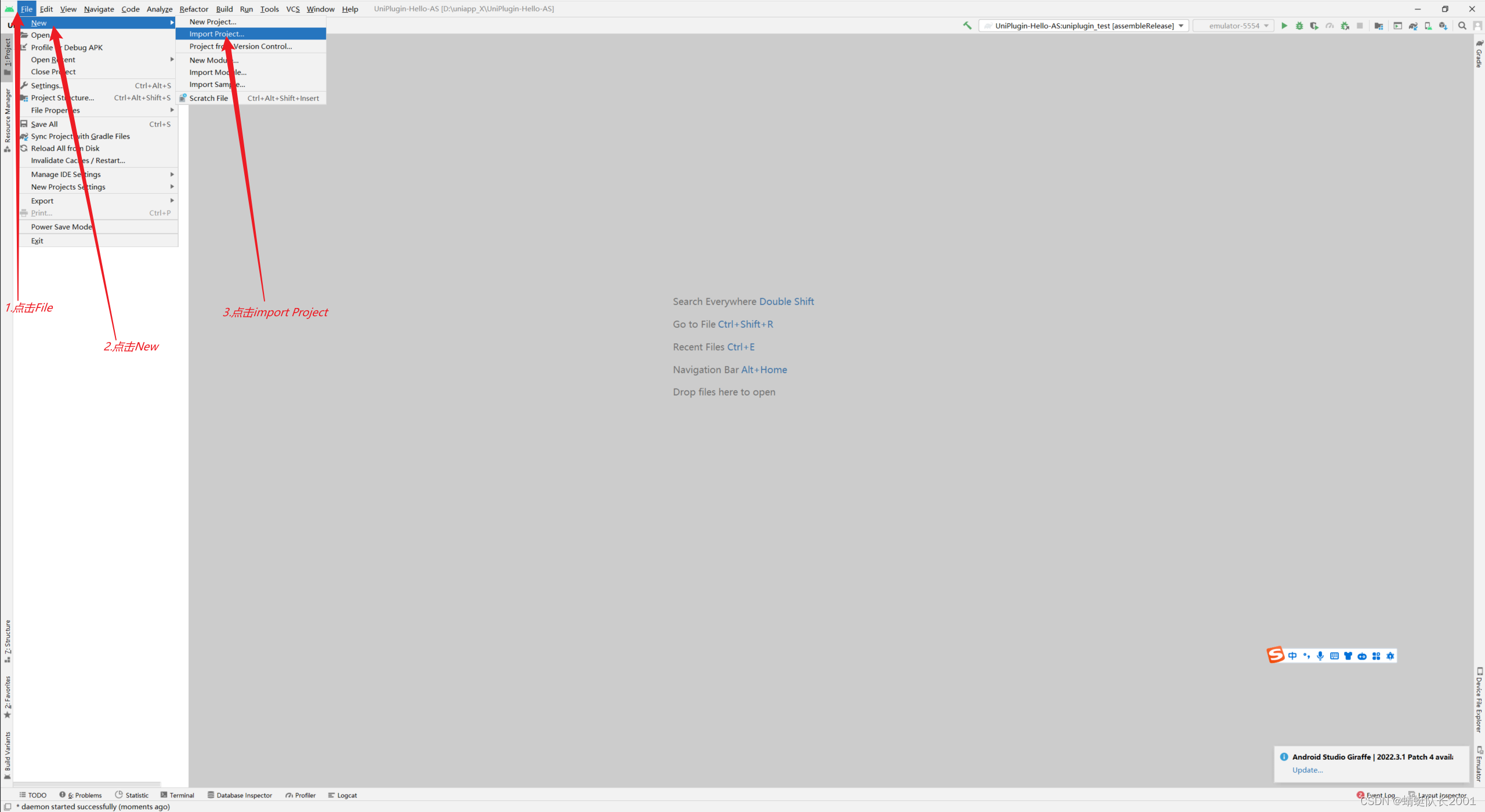
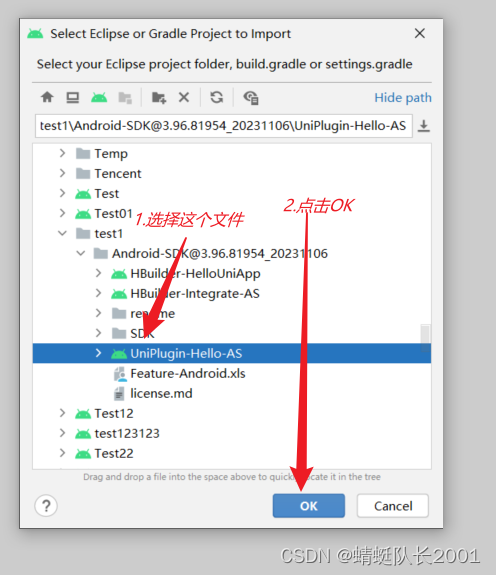
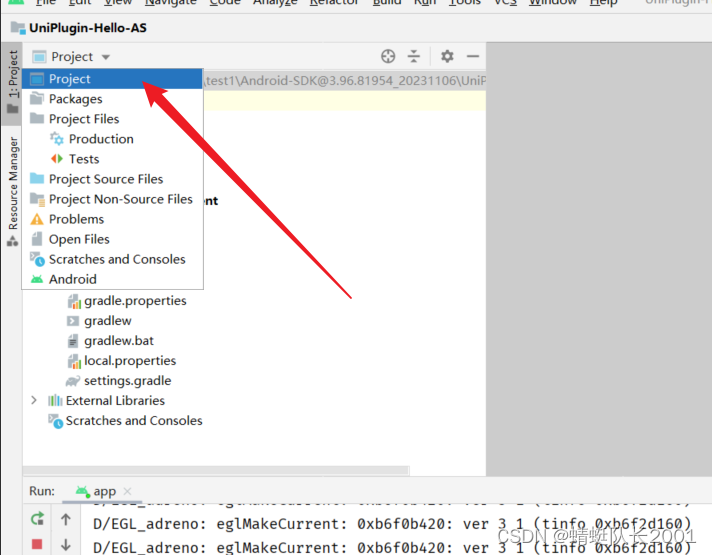
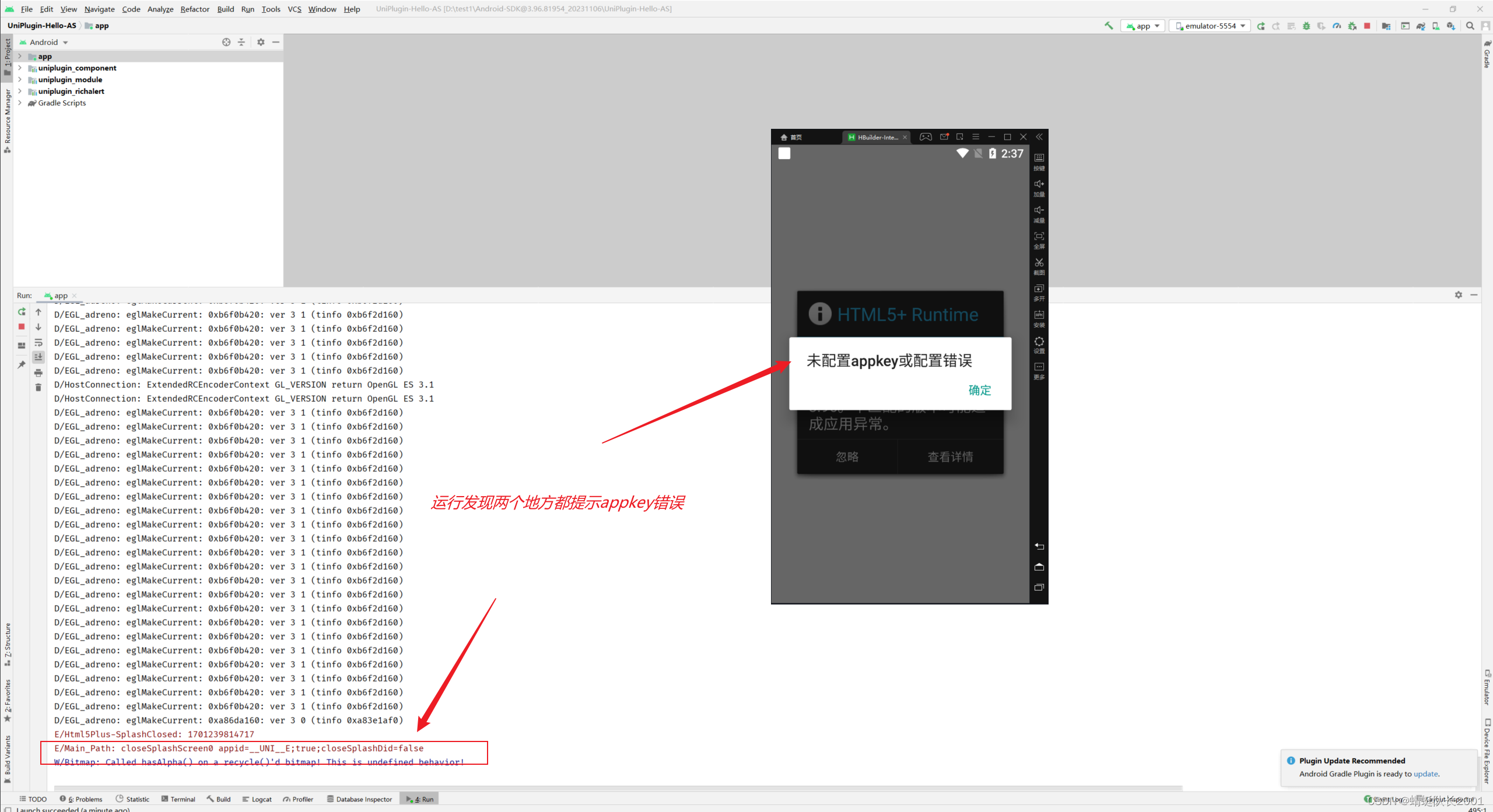
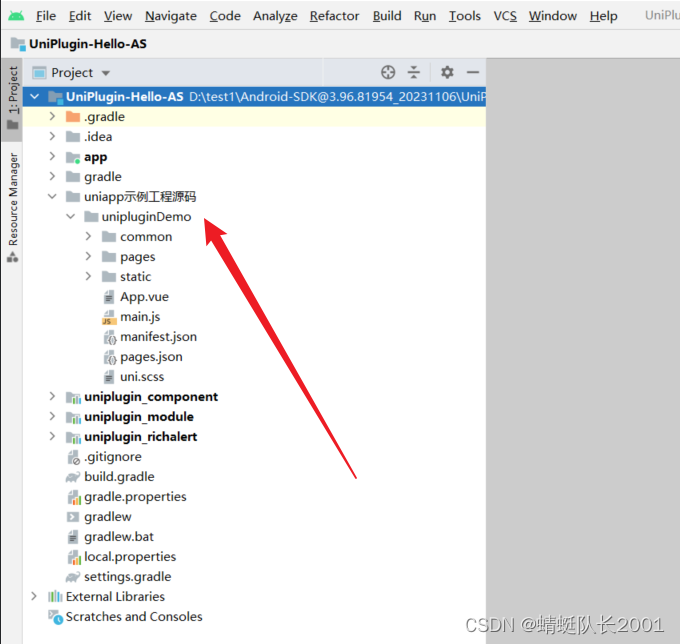
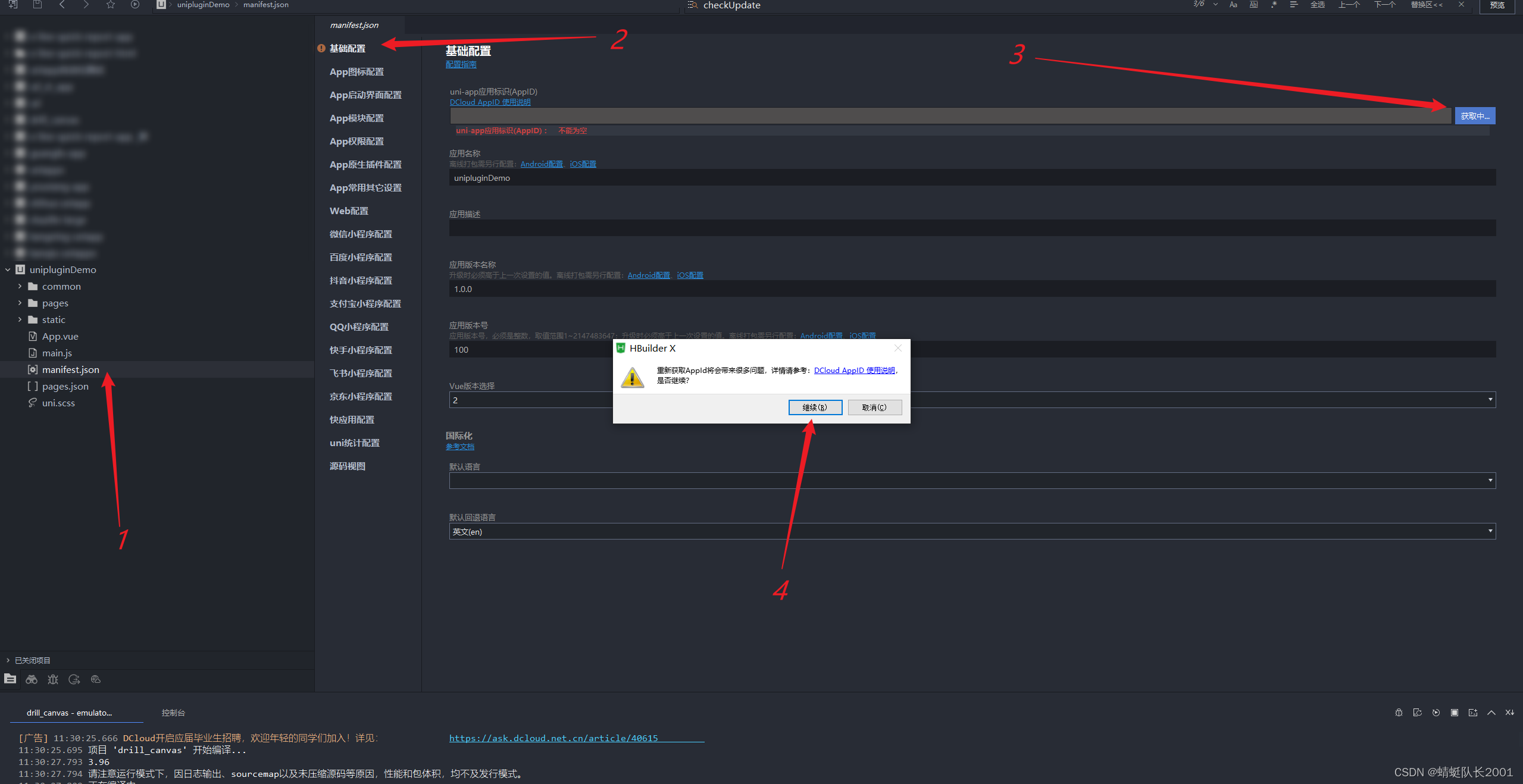 点击确定后AppID这一栏便后自动生成一个Id编号
点击确定后AppID这一栏便后自动生成一个Id编号
 如果还没有证书的话点击创建证书,如果已经有证书了那就点击下载证书
如果还没有证书的话点击创建证书,如果已经有证书了那就点击下载证书